Sei stanco di vedere tweet irrilevanti sul tuo feed Twitter e cerchi un modo per ripulire la tua cronologia senza smettere di seguire nessuno? Fortunatamente, Twitter ha una soluzione per te: silenziare parole chiave e hashtag. Questa funzione ti consente di silenziare parole o frasi specifiche sul tuo feed Twitter. Ti mostriamo come disattivare l’audio di parole chiave e hashtag su Twitter.
Potresti chiederti, quali sono i vantaggi di disattivare l’audio di parole chiave e hashtag su Twitter? Bene, per cominciare, ti consente di personalizzare il tuo feed Twitter in base ai tuoi interessi. Puoi disattivare gli argomenti che ritieni noiosi o offensivi, rendendo la tua esperienza su Twitter più piacevole. Inoltre, non dovrai preoccuparti di imbatterti accidentalmente in spoiler.
Disattivare le parole chiave e gli hashtag su Twitter può essere uno strumento utile per filtrare i contenuti indesiderati sul tuo feed. Tuttavia, prima di silenziare qualsiasi cosa, ricorda alcune cose.
 Le parole e gli hashtag disattivati si applicano solo alle notifiche e alla sequenza temporale domestica. Non impediranno la visualizzazione dei contenuti silenziati in altri punti di Twitter, come i risultati di ricerca o gli argomenti di tendenza.
Le parole e gli hashtag disattivati si applicano solo alle notifiche e alla sequenza temporale domestica. Non impediranno la visualizzazione dei contenuti silenziati in altri punti di Twitter, come i risultati di ricerca o gli argomenti di tendenza.  Le parole chiave e gli hashtag disattivati non fanno distinzione tra maiuscole e minuscole. Se muti il cane, ad esempio, bloccherà anche DOG e dog. Tuttavia, non bloccherà parole o frasi che contengono la parola o l’hashtag disattivato, come watchdog. Quando muti una parola, muterà la parola e il suo hashtag. Ad esempio, quando muti dog, bloccherà sia il cane che #dog. Includere la punteggiatura dove necessario nella parola o nella frase. Tuttavia, non è necessario includere la punteggiatura alla fine. Puoi silenziare una parola in qualsiasi lingua supportata da Twitter. Infine, se hai attivato le notifiche delle app mobili per un account Twitter, la funzione di parole mute non influirà su tali notifiche.
Le parole chiave e gli hashtag disattivati non fanno distinzione tra maiuscole e minuscole. Se muti il cane, ad esempio, bloccherà anche DOG e dog. Tuttavia, non bloccherà parole o frasi che contengono la parola o l’hashtag disattivato, come watchdog. Quando muti una parola, muterà la parola e il suo hashtag. Ad esempio, quando muti dog, bloccherà sia il cane che #dog. Includere la punteggiatura dove necessario nella parola o nella frase. Tuttavia, non è necessario includere la punteggiatura alla fine. Puoi silenziare una parola in qualsiasi lingua supportata da Twitter. Infine, se hai attivato le notifiche delle app mobili per un account Twitter, la funzione di parole mute non influirà su tali notifiche.
Detto questo, l’algoritmo di Twitter potrebbe comunque mostrarti contenuti relativi alle tue parole o hashtag disattivati. Con questa comprensione, iniziamo con i passaggi e i metodi.
Leggi anche: 3 modi per disattivare i messaggi diretti su Twitter
Come silenziare determinate parole sull’app Twitter per iOS
Bloccare gli hashtag sull’app Twitter per iOS è relativamente semplice e l’esecuzione è semplice. Segui i passaggi seguenti.
Passaggio 1: avvia Twitter sul tuo dispositivo Android e tocca la tua immagine del profilo nell’angolo in alto a sinistra.
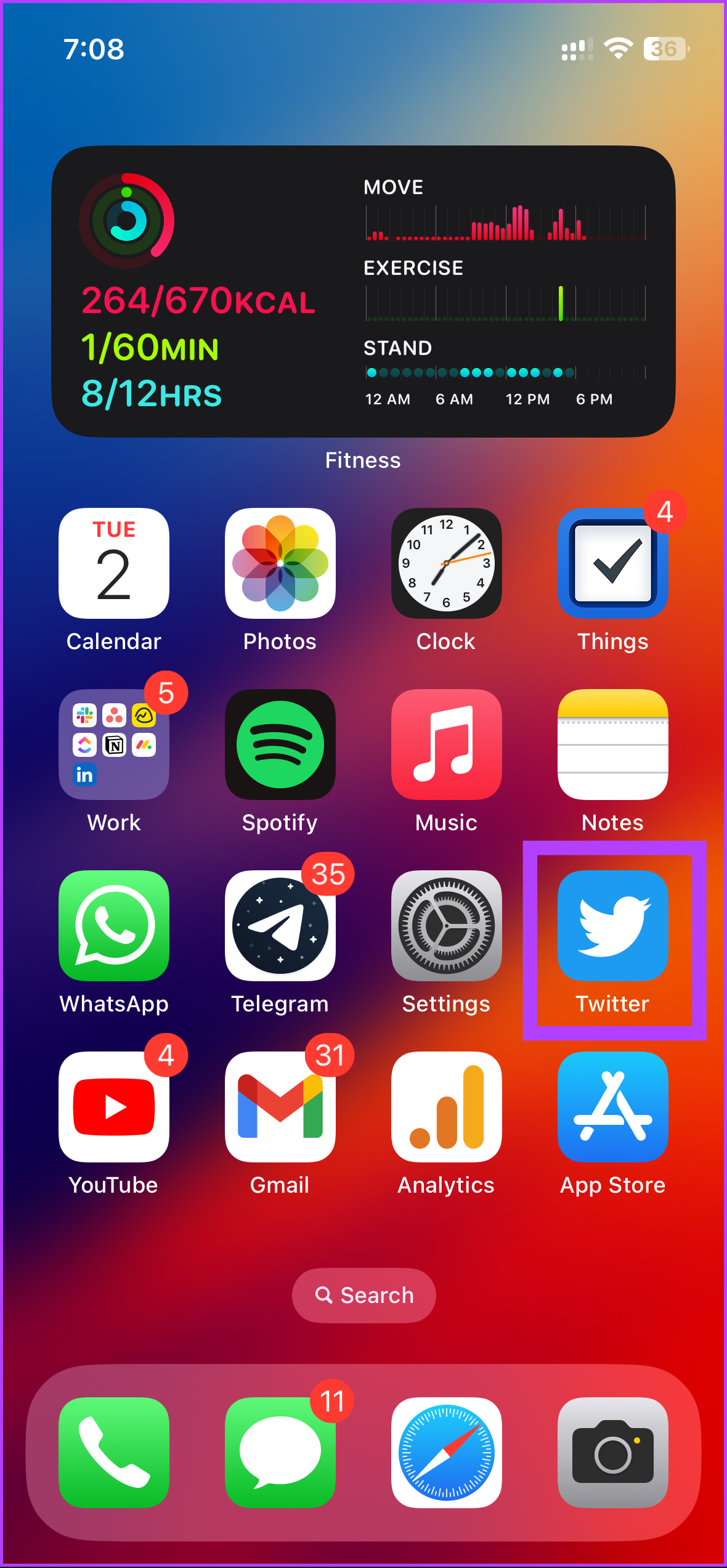
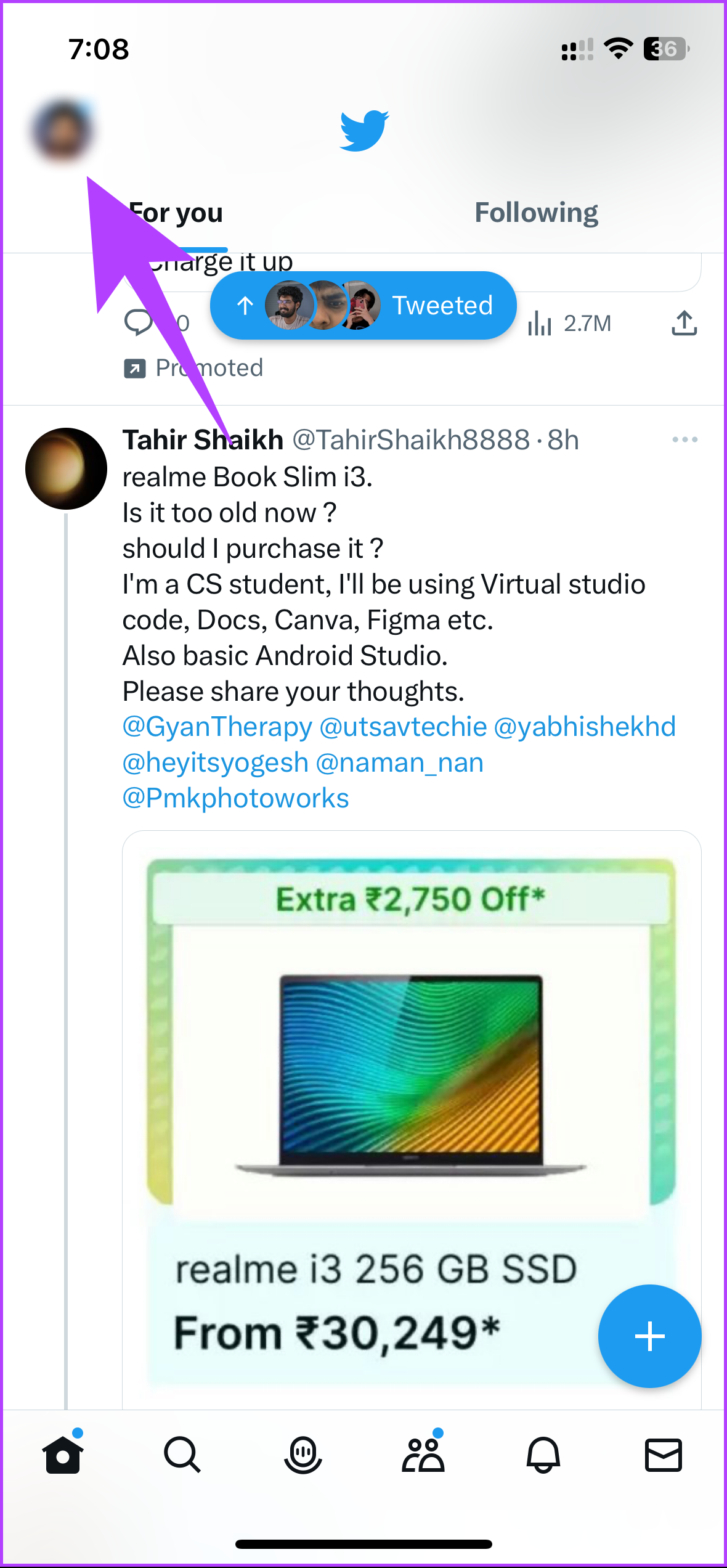
Passaggio 2: Da nella barra laterale, vai a”Impostazioni e assistenza”. Dal menu a discesa, scegli”Impostazioni e privacy”.
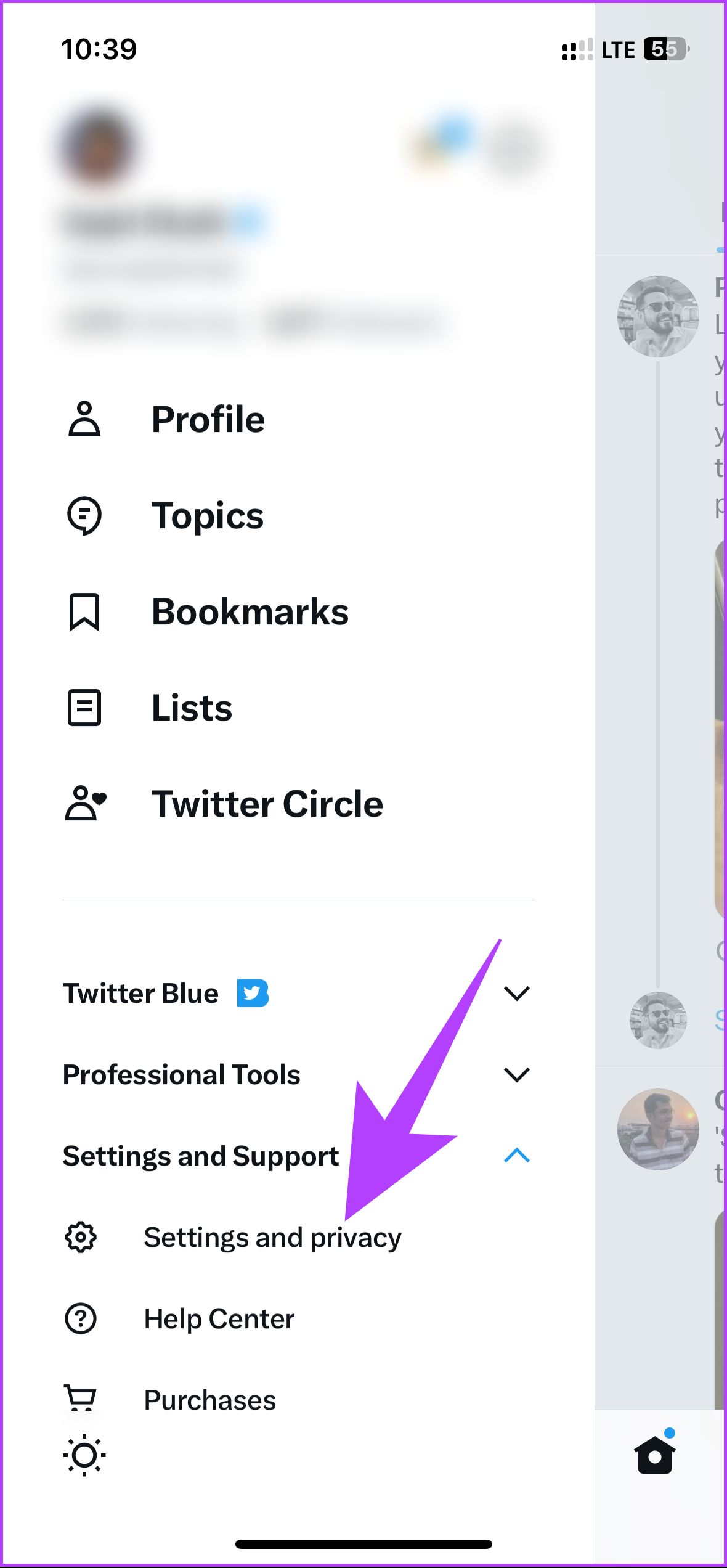
Passaggio 3: Vai a”Privacy e sicurezza”nella pagina Impostazioni. Nella schermata successiva, scegli”Disattiva e blocca”in”La tua attività su Twitter”.
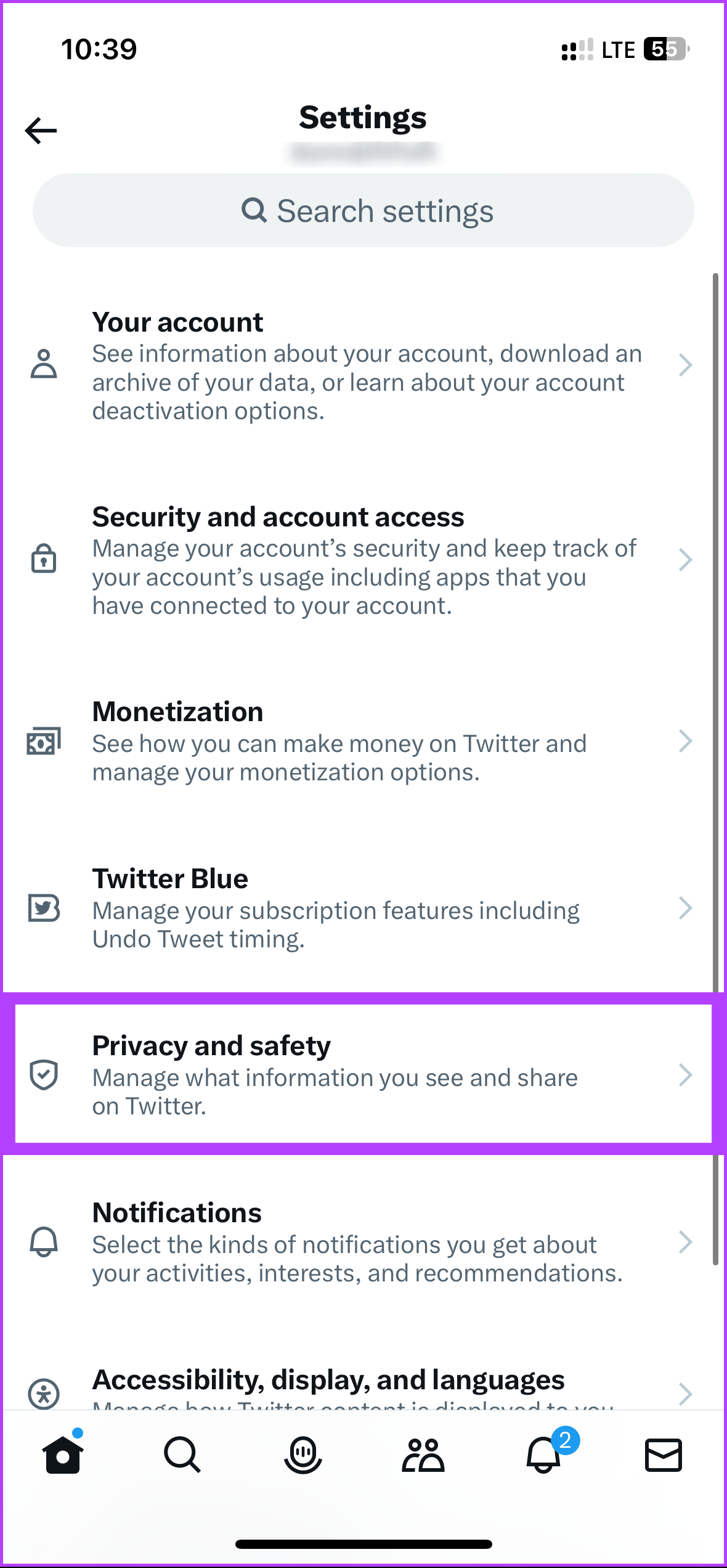
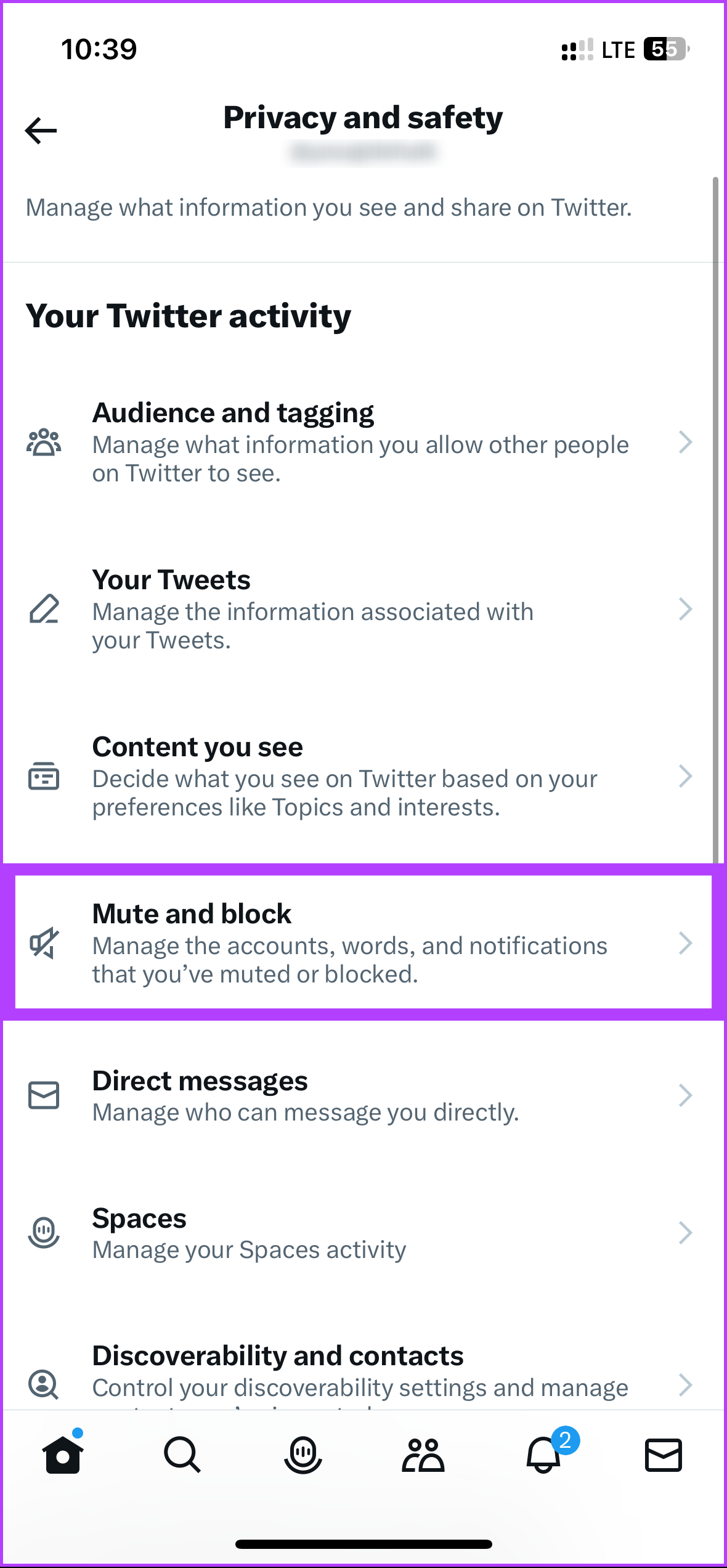
Passaggio 4: seleziona Parole disattivate. Tocca il pulsante Aggiungi nell’angolo in basso a destra.
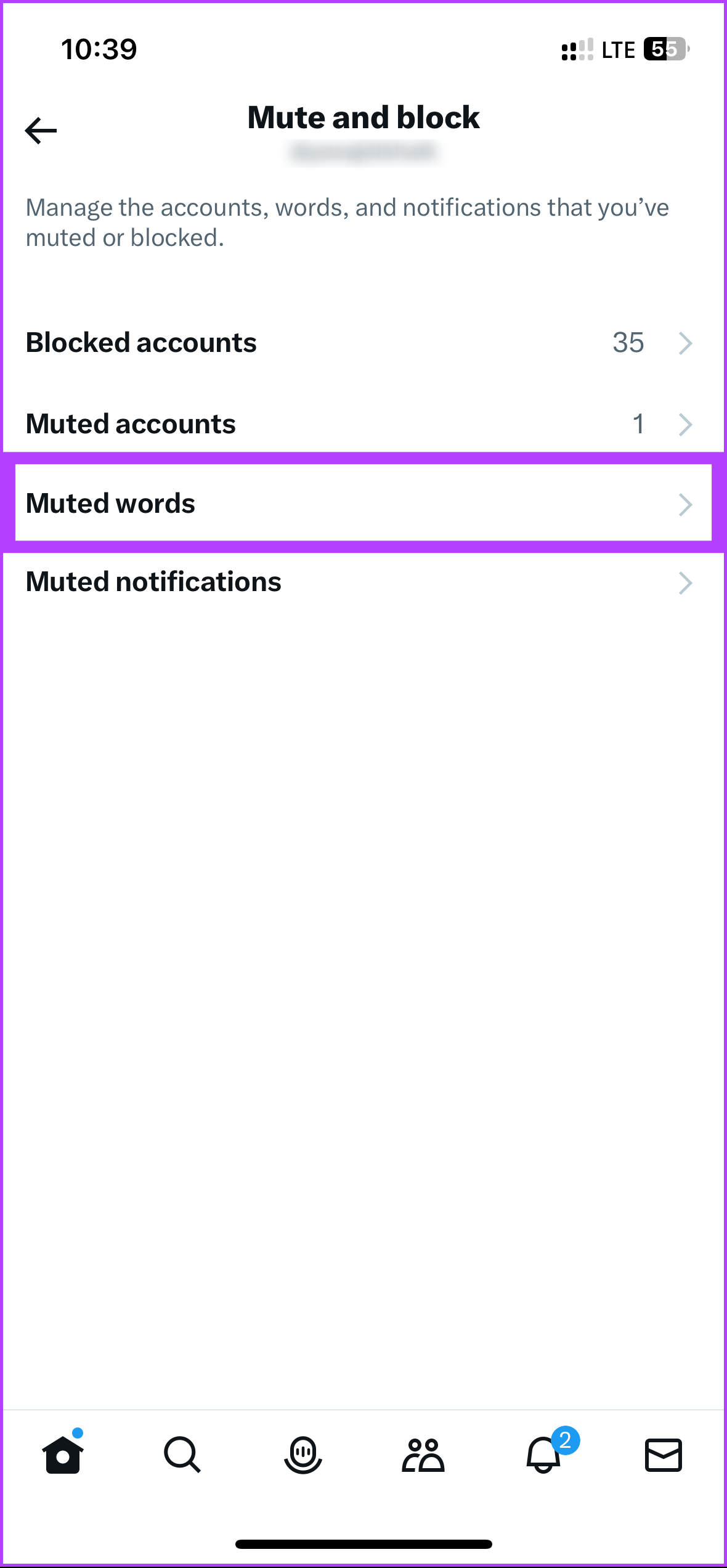
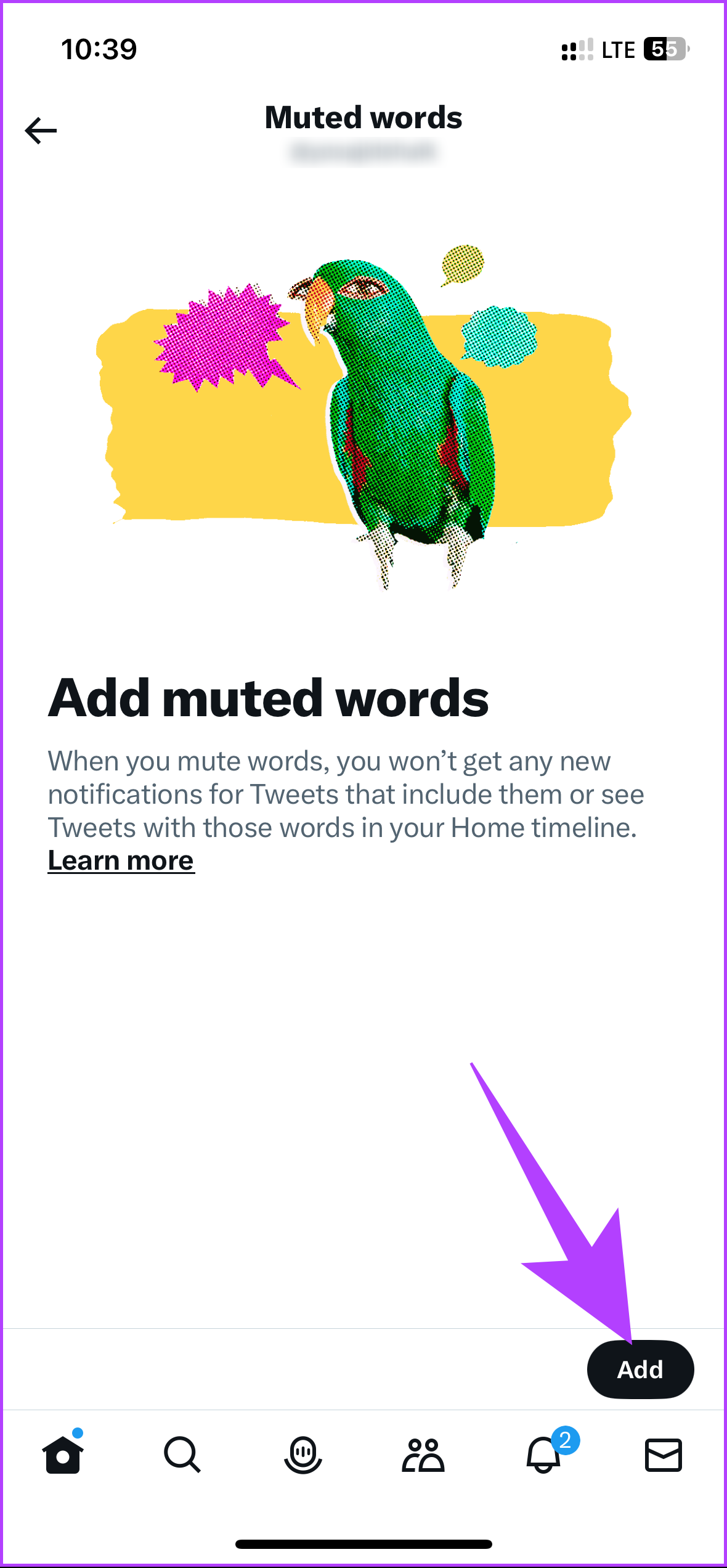
Passaggio 5: digita la parola chiave o l’hashtag che desideri disattivare. Una volta aggiunto, seleziona se desideri abilitarlo sulla sequenza temporale, sulle notifiche o su entrambi. Puoi anche scegliere se le impostazioni influenzano i tweet di chiunque o solo delle persone che non segui.
Nota: puoi salvare un solo hashtag alla volta.
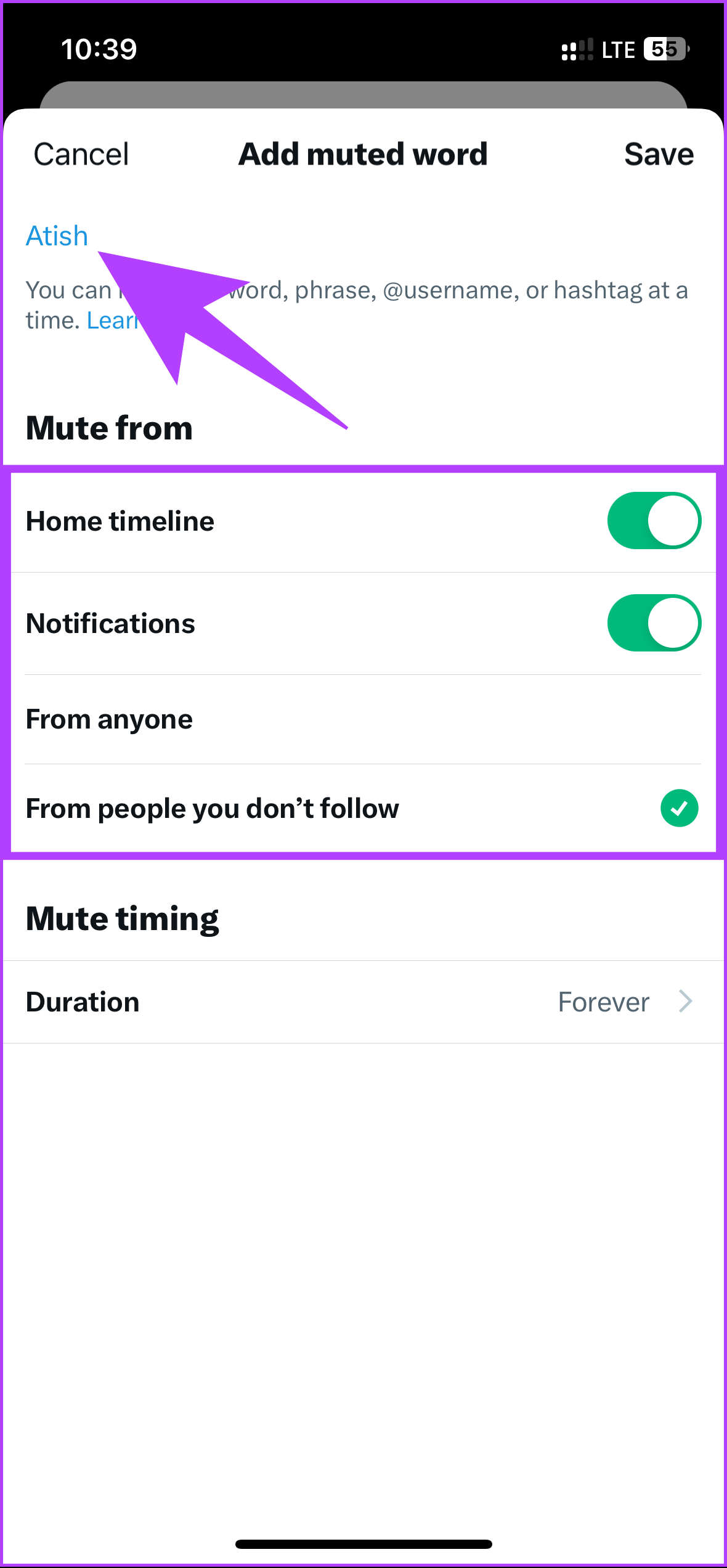
Passaggio 6: seleziona Durata e scegli l’opzione che preferisci.
Nota: per impostazione predefinita, Per sempre è selezionato e lo faremo per questa dimostrazione.
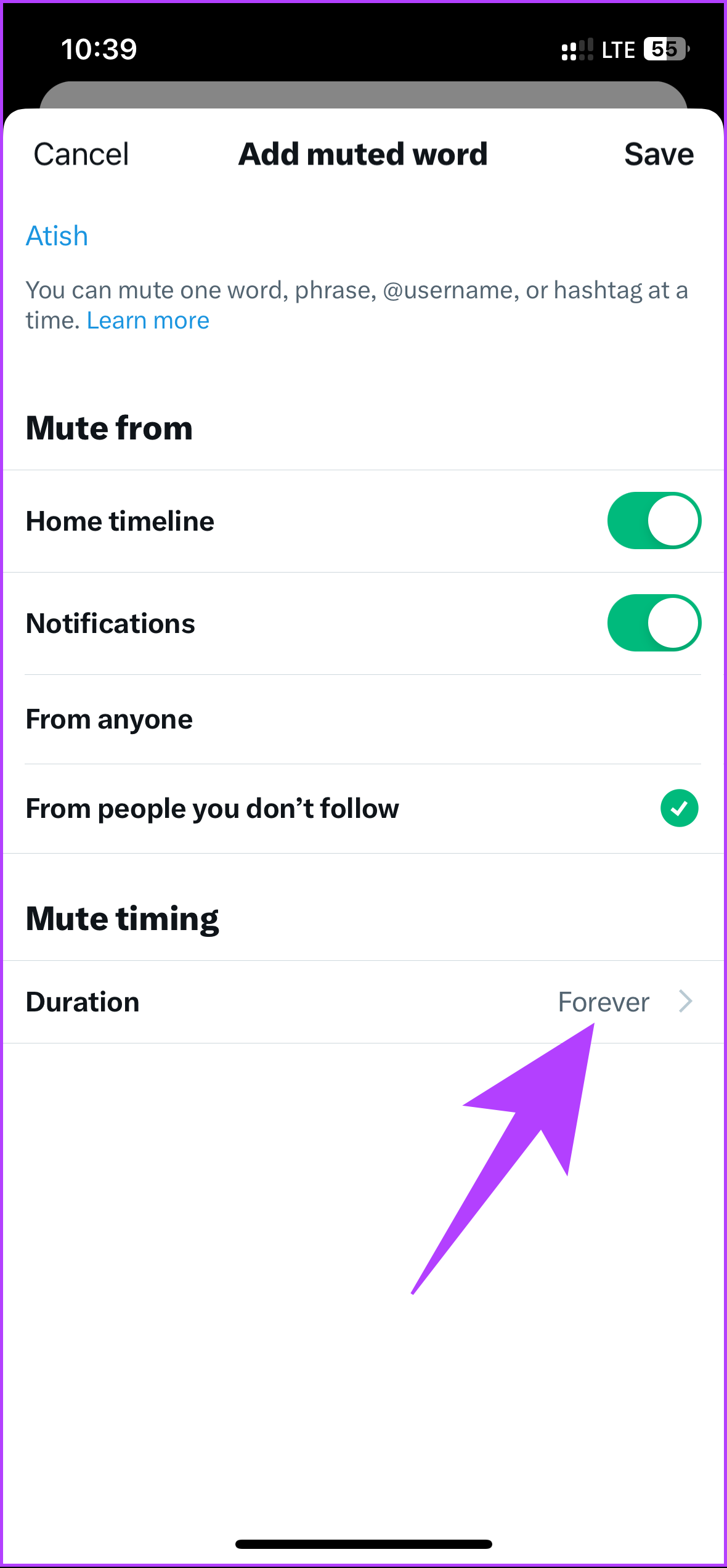
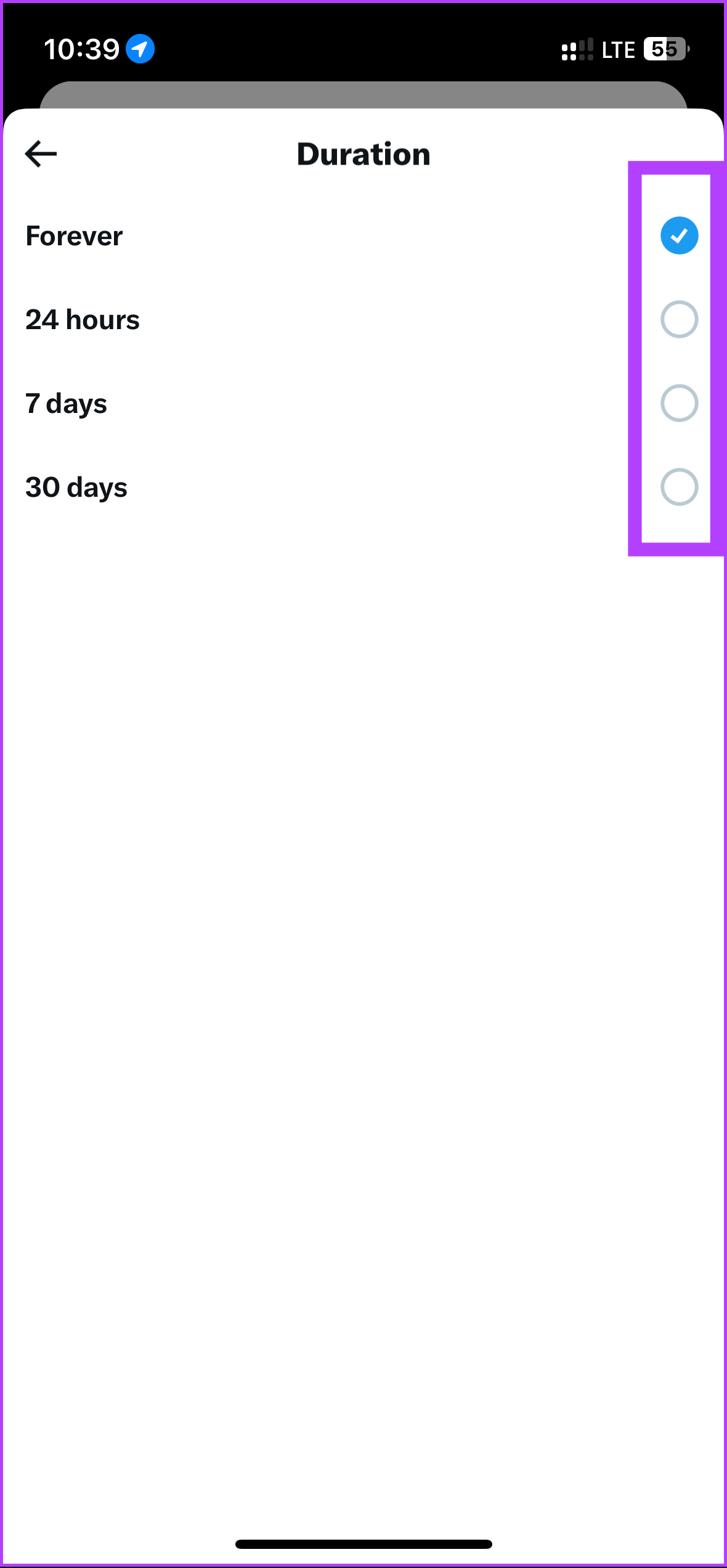
Passaggio 7: infine, tocca Salva nell’angolo in alto a destra.
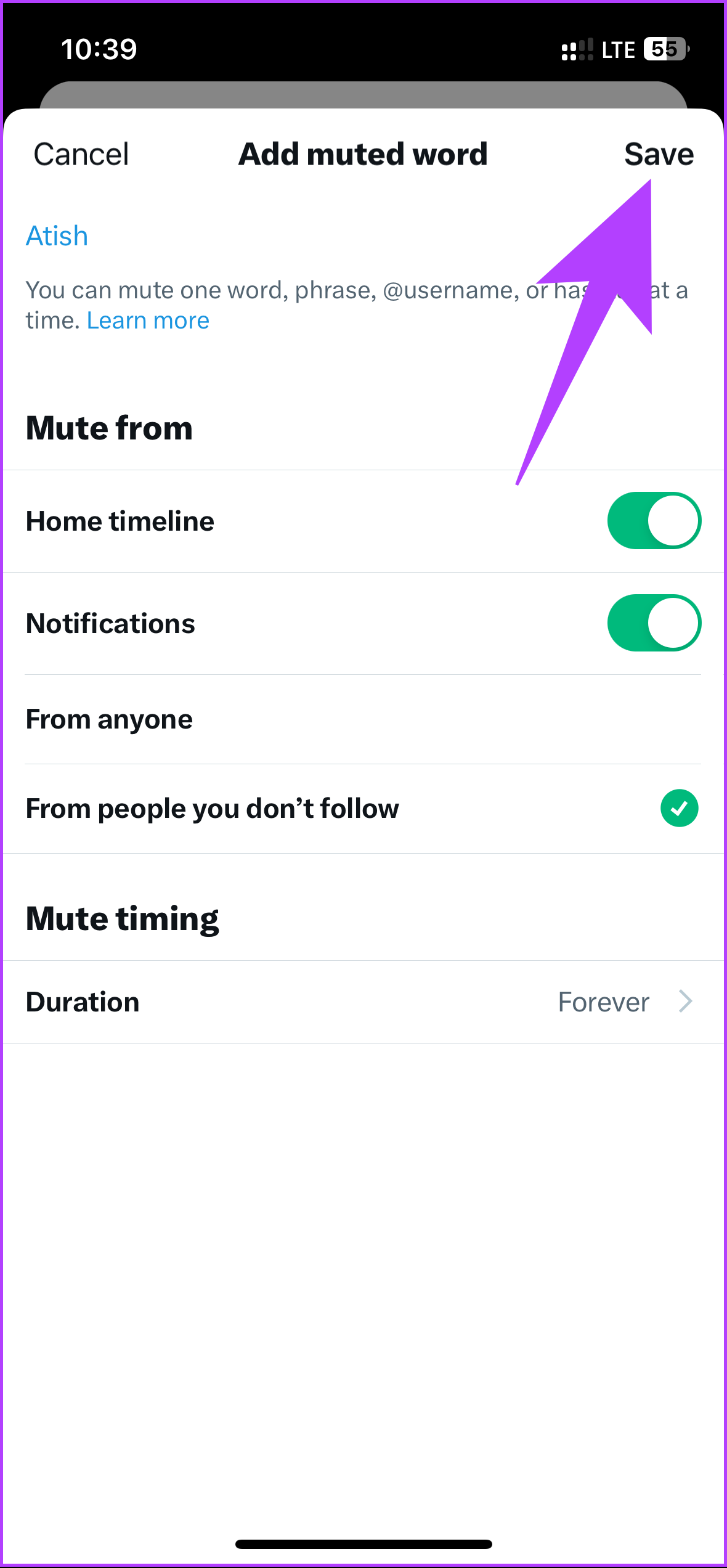
Questo è tutto. Hai disattivato con successo una parola chiave o un hashtag da Twitter. Se non sei un utente iOS ma un utente Android, dai un’occhiata alla sezione successiva.
Leggi anche: Come scaricare video dai DM di Twitter
Mute Hashtag sull’app Twitter per Android
I passaggi per bloccare le parole sull’app Twitter per Android sono molto più semplici e più brevi rispetto a quelli su iOS. Seguici.
Passaggio 1: avvia Twitter sul tuo dispositivo Android. Vai alla sezione Notifiche toccando l’icona a forma di campana nella barra di navigazione in basso.
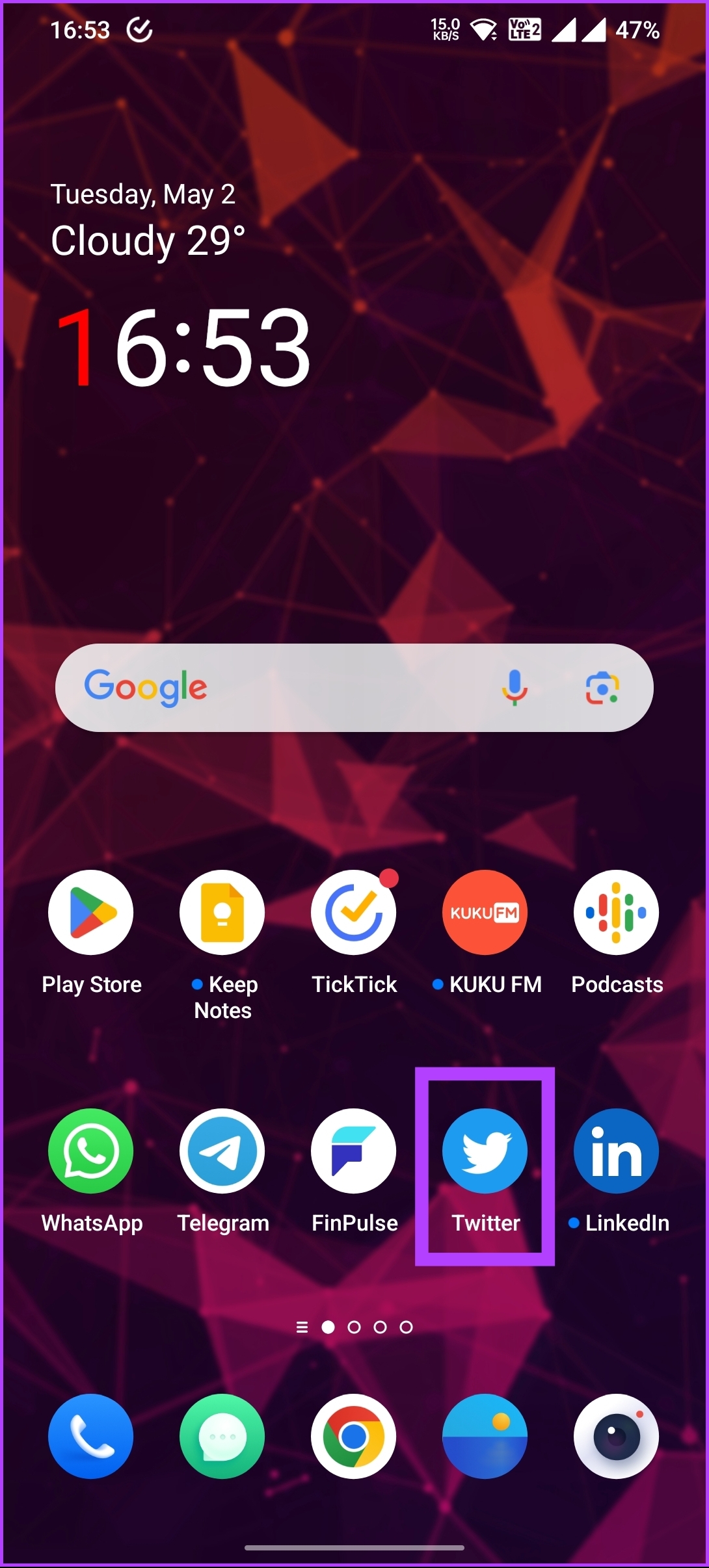

Passaggio 2: tocca l’icona Impostazioni (ingranaggio) nella schermata Notifiche e scegli l’opzione Filtri.
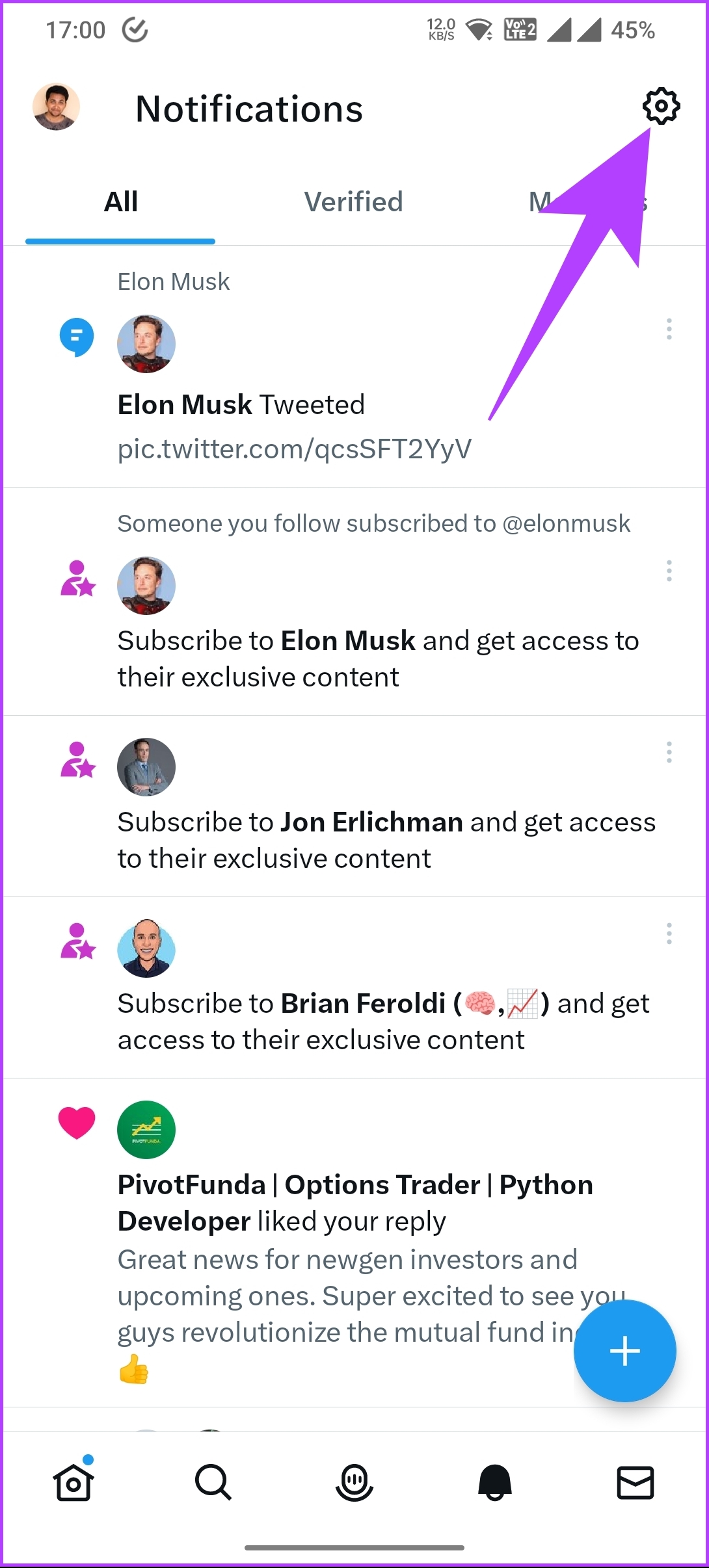
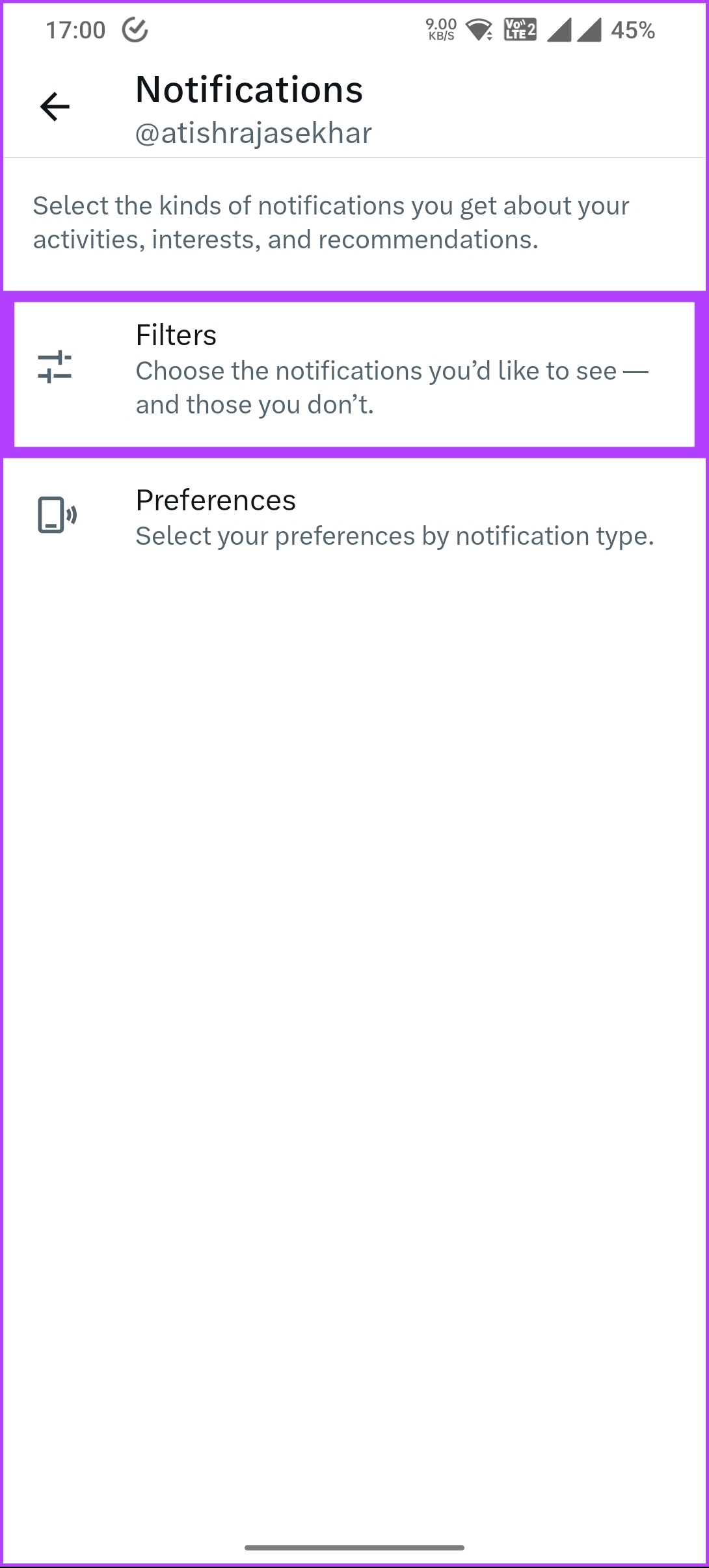
Passaggio 3: in Filtri, scegli Parole disattivate. Nella schermata successiva, tocca il pulsante mobile + (più) nell’angolo in basso a destra.
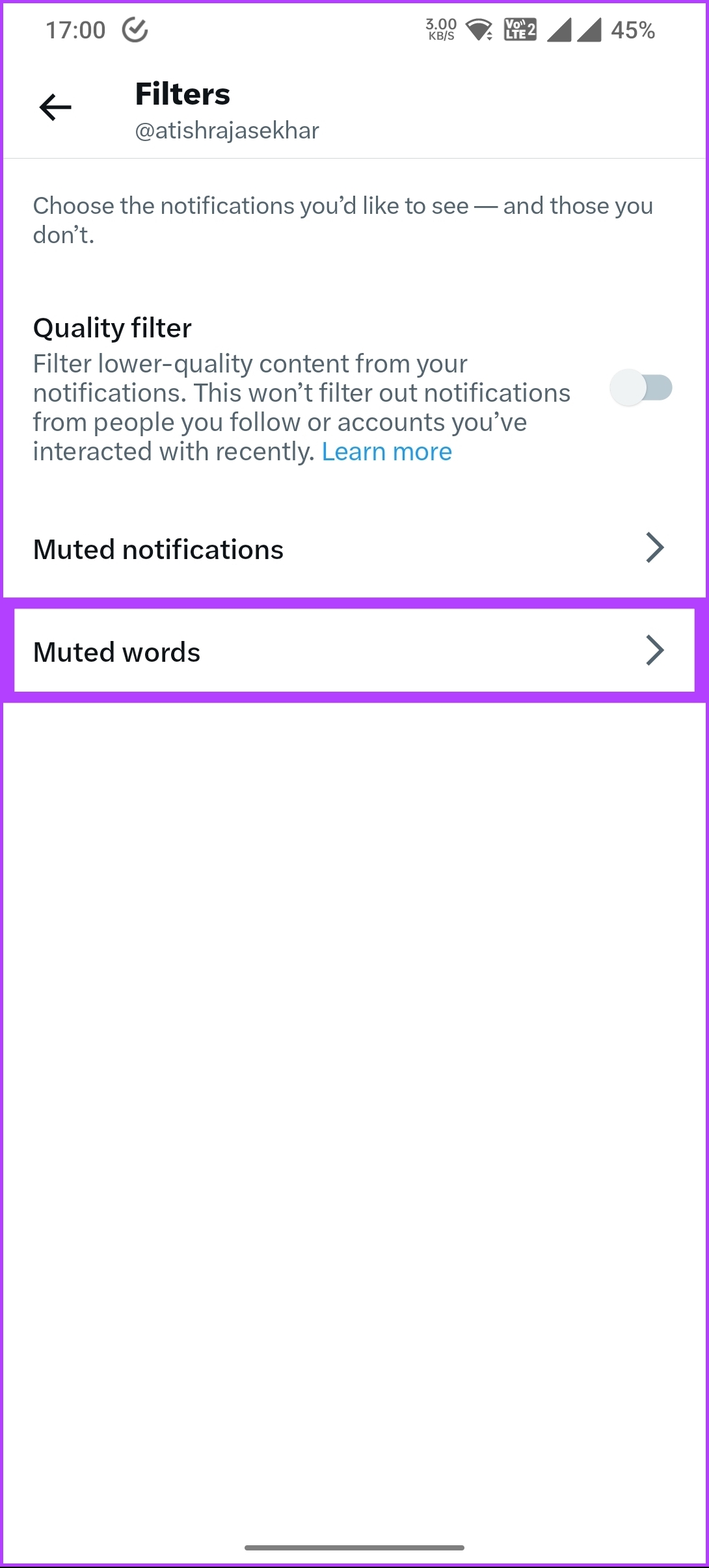
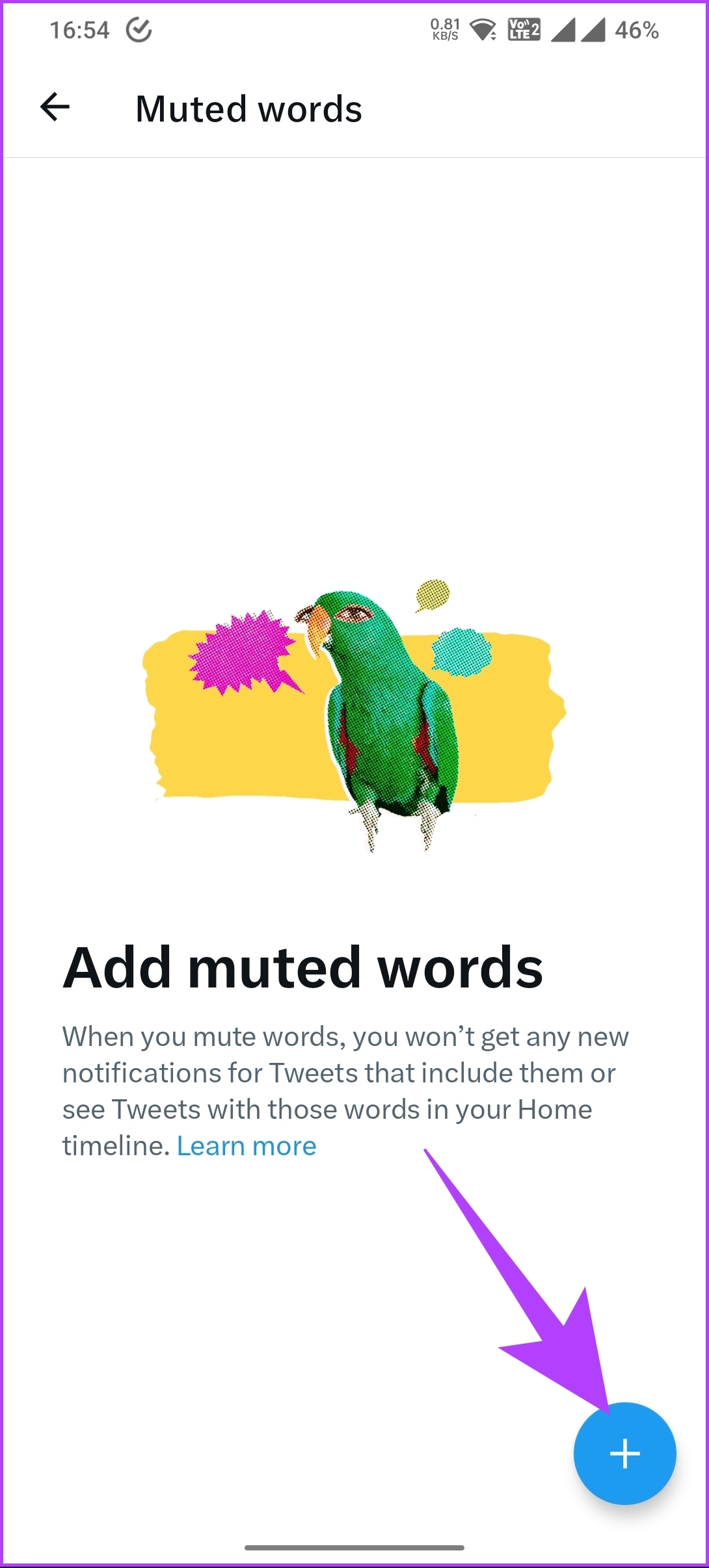
Passaggio 4: digita la parola chiave o l’hashtag che desideri disattivare. Una volta aggiunto, seleziona se desideri abilitarlo sulla sequenza temporale, sulle notifiche o su entrambi. Puoi anche scegliere se le impostazioni influenzano i tweet di chiunque o solo delle persone che non segui.
Nota: puoi salvare un solo hashtag alla volta.
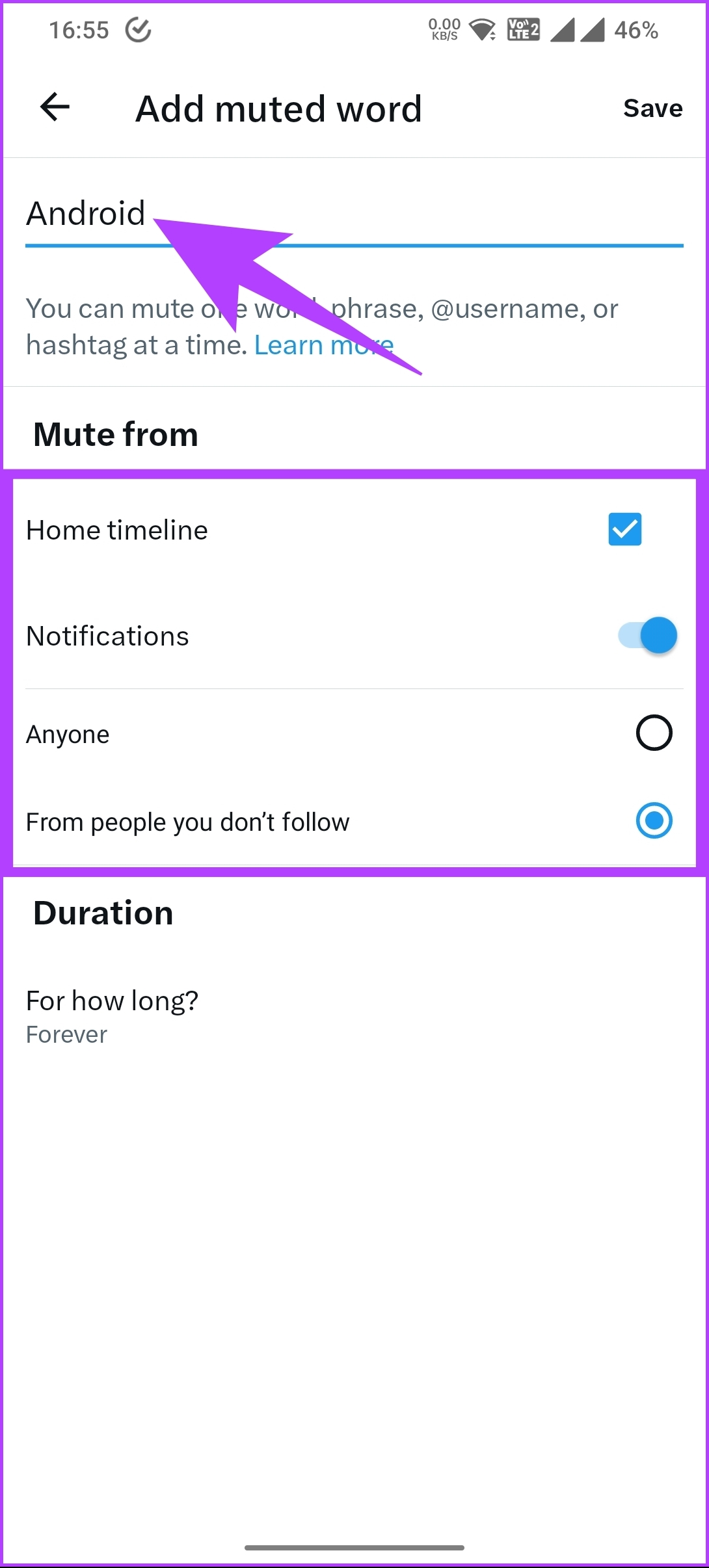
Passaggio 5: seleziona Durata e scegli l’opzione che preferisci.
Nota: per impostazione predefinita, Per sempre è selezionato e lo faremo per questa dimostrazione.
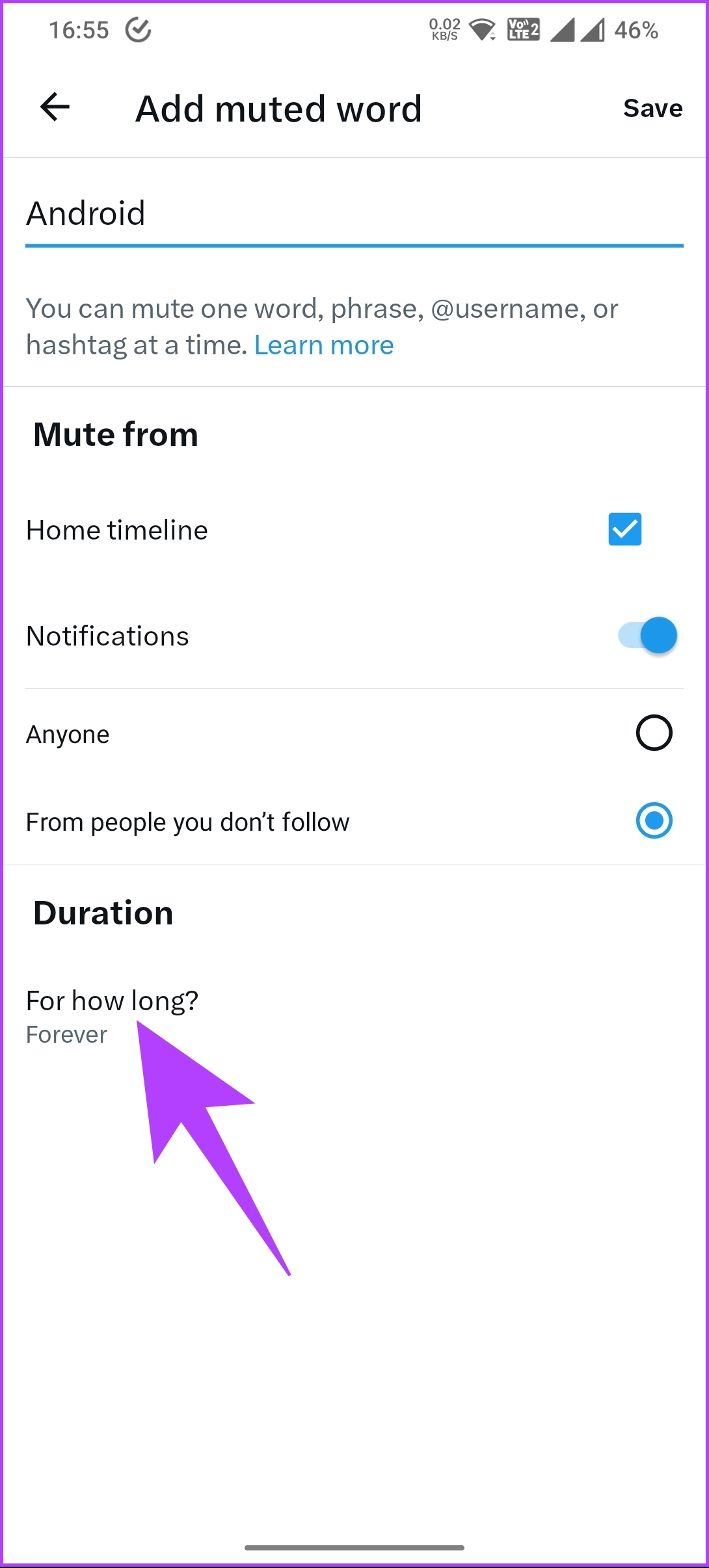
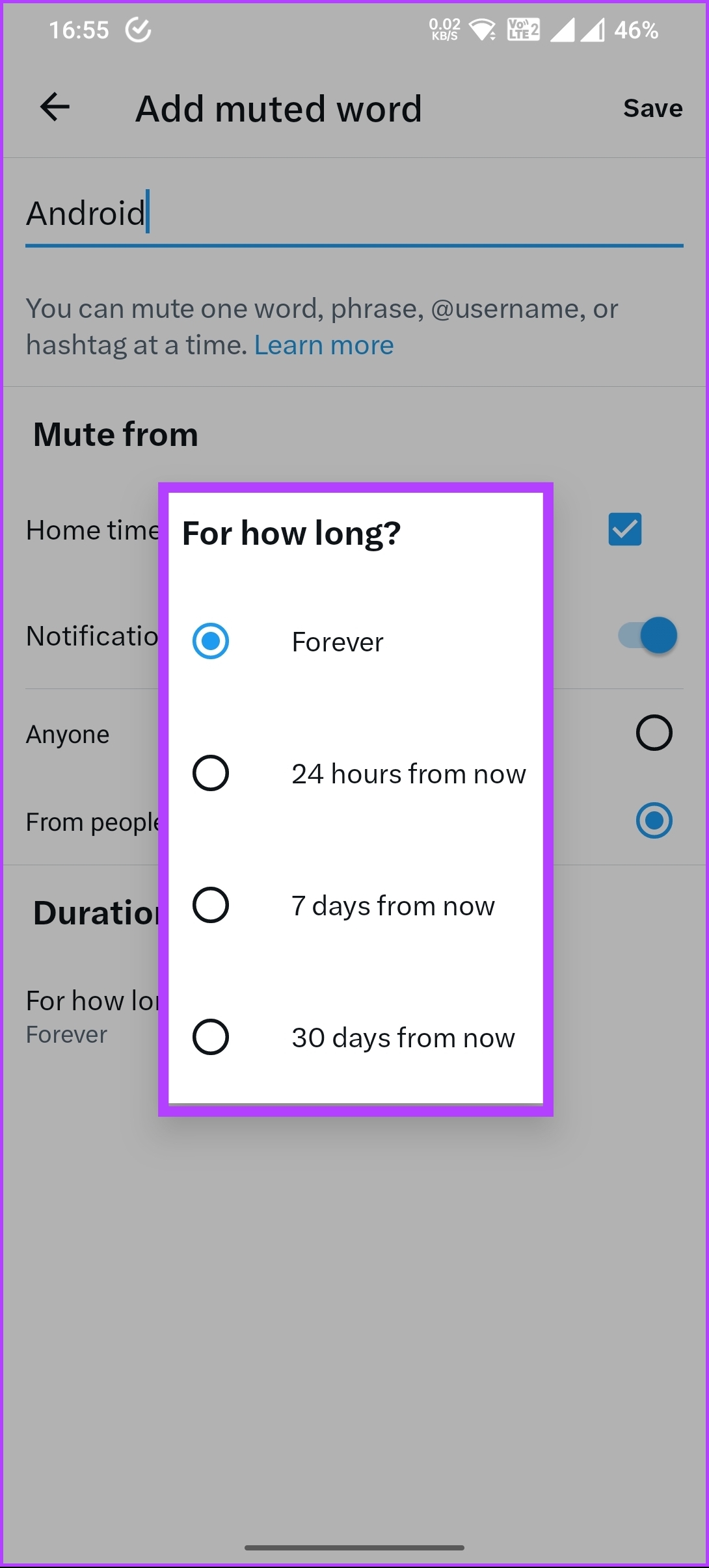
Passaggio 6: infine, tocca Salva nell’angolo in alto a destra.
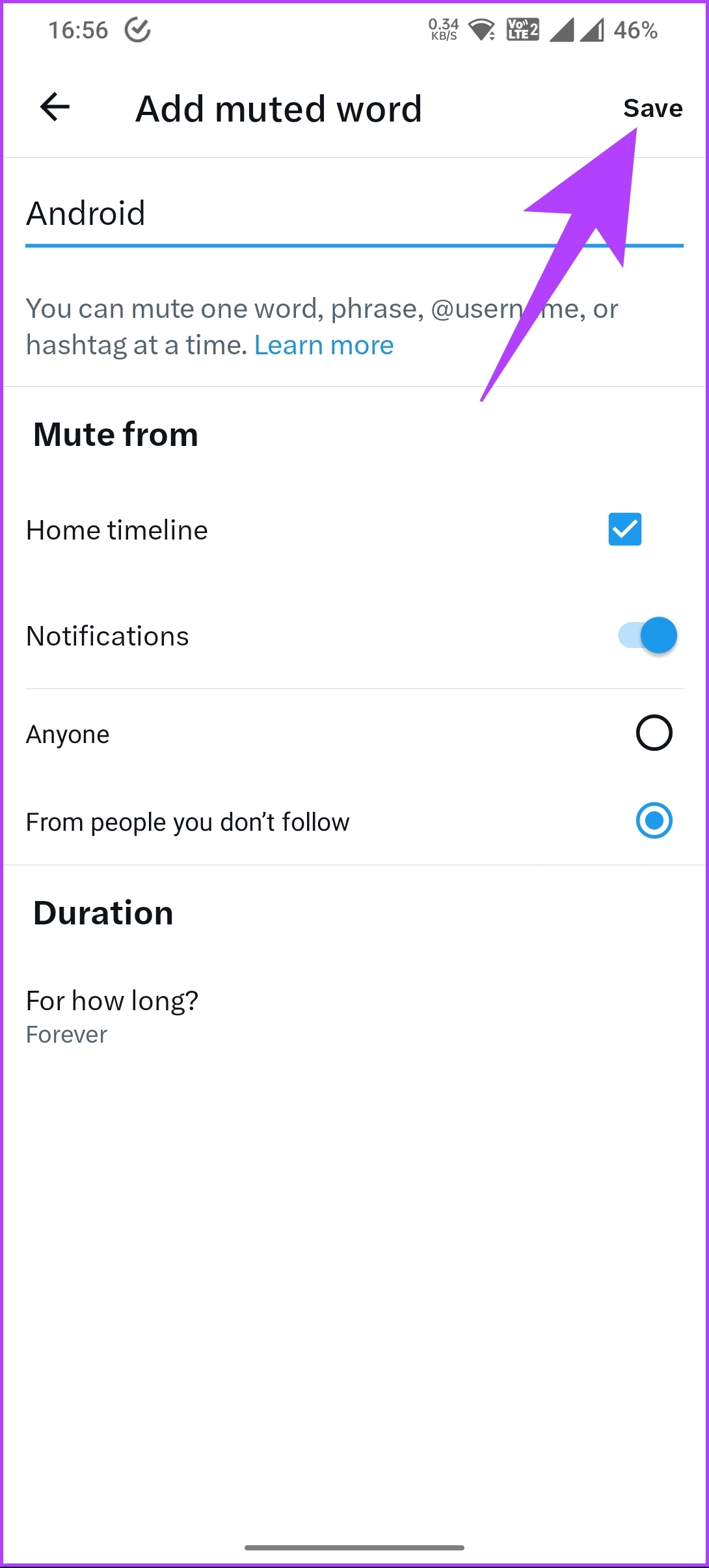
Ecco fatto. Hai bloccato facilmente hashtag o parole chiave su Twitter. Dai un’occhiata al seguente metodo se non riesci ad accedere al tuo dispositivo Android.
Come bloccare gli hashtag su Twitter Desktop
I passaggi per bloccare parole o hashtag su Twitter non sono diversi sul web da quello su Android o iOS. Tuttavia, l’interfaccia utente è leggermente cambiata. Ma se hai seguito i metodi sopra, questo sarà più facile. Segui le istruzioni di seguito.
Passaggio 1: vai su Twitter dal tuo browser preferito e accedi al tuo account.
Passaggio 2: fai clic su Altro (icona a tre punti) dalla barra laterale sinistra.
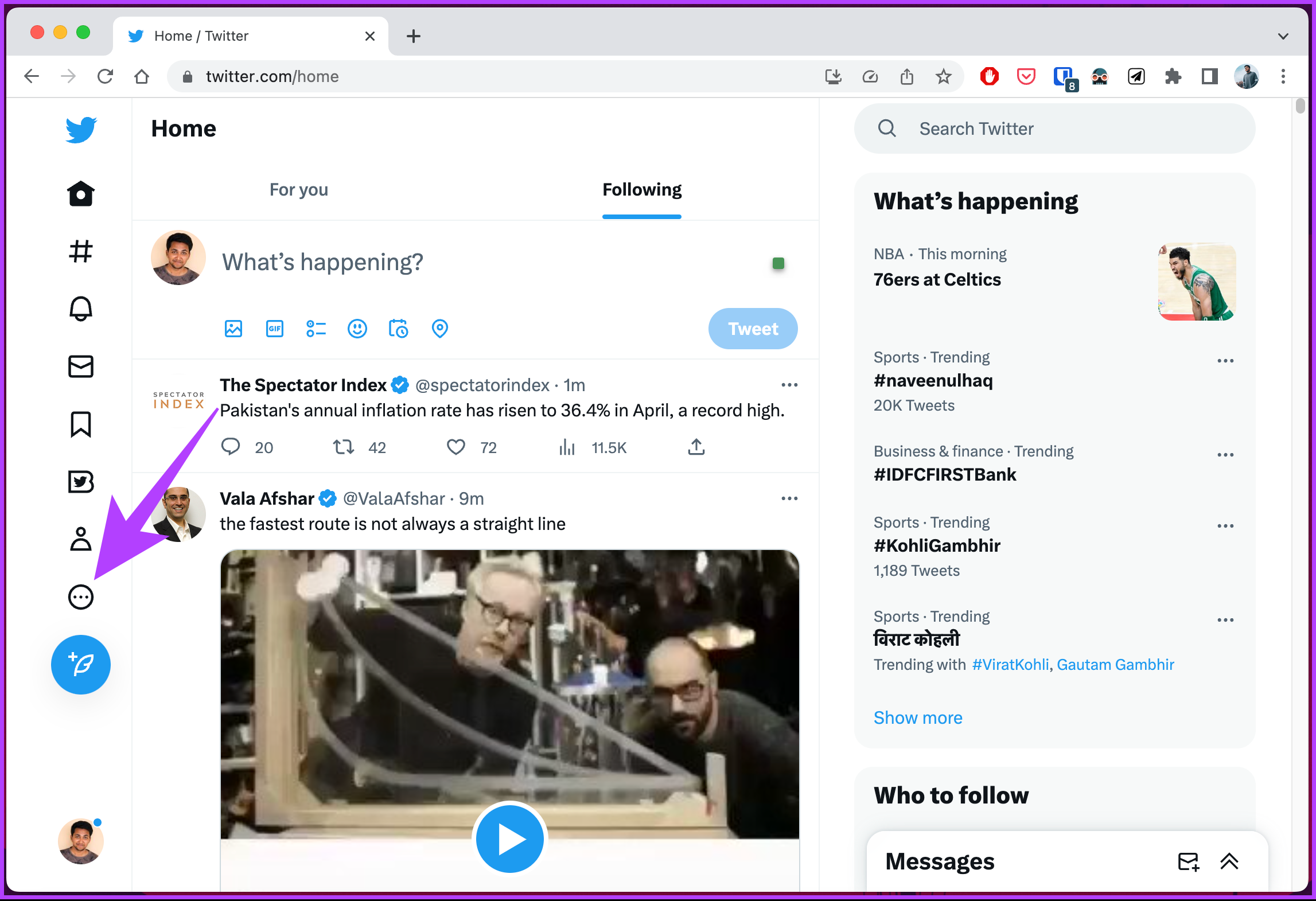
Passaggio 3: dal menu, vai a Impostazioni e supporto.
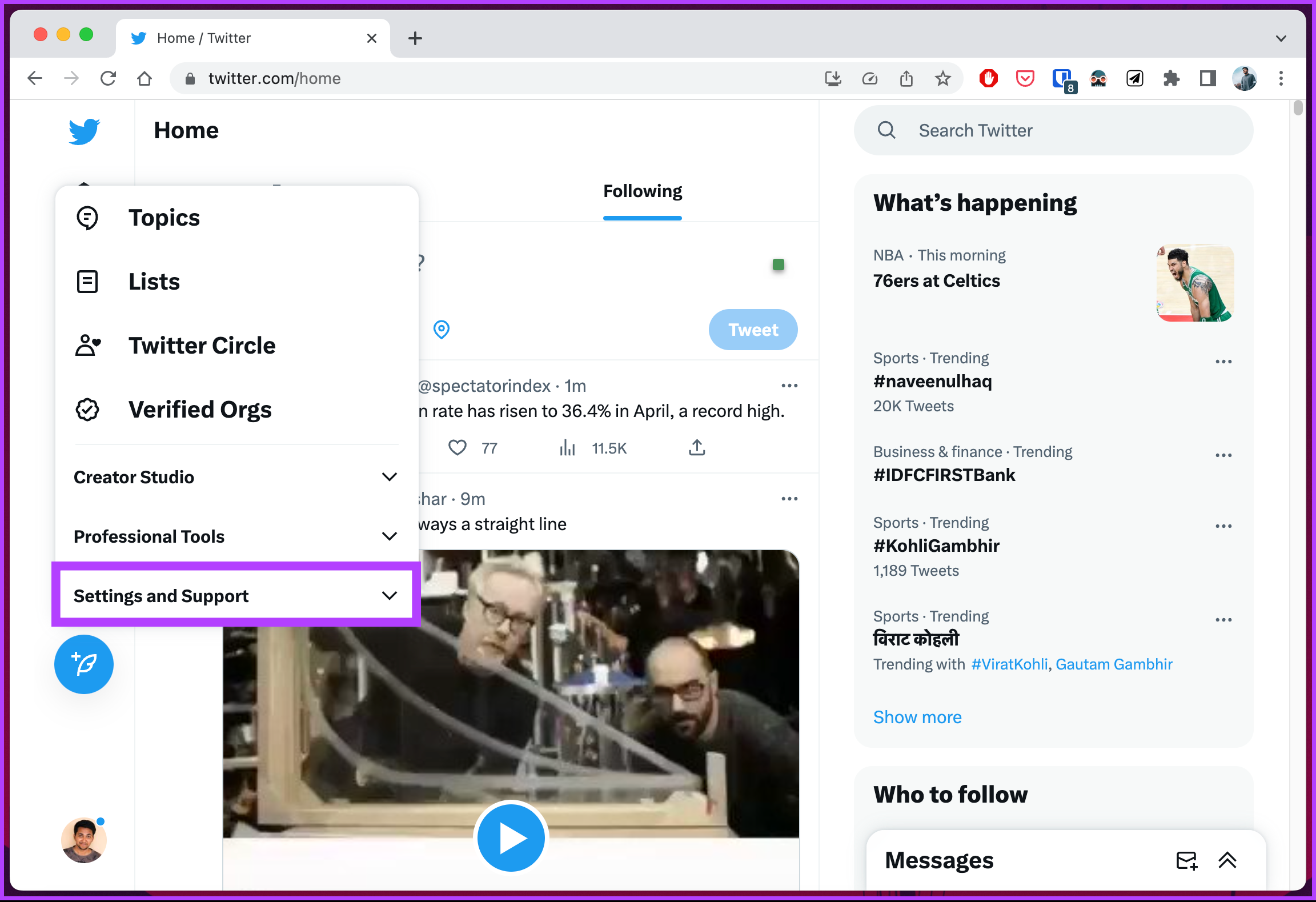
Passaggio 4: Dal menu a discesa, scegli”Impostazioni e privacy”.

Passaggio 5: vai su”Privacy e sicurezza”nella pagina Impostazioni e scegli”Disattiva e blocca”.

Passaggio 6: seleziona Parole disattivate sotto’Muto e blocca.’
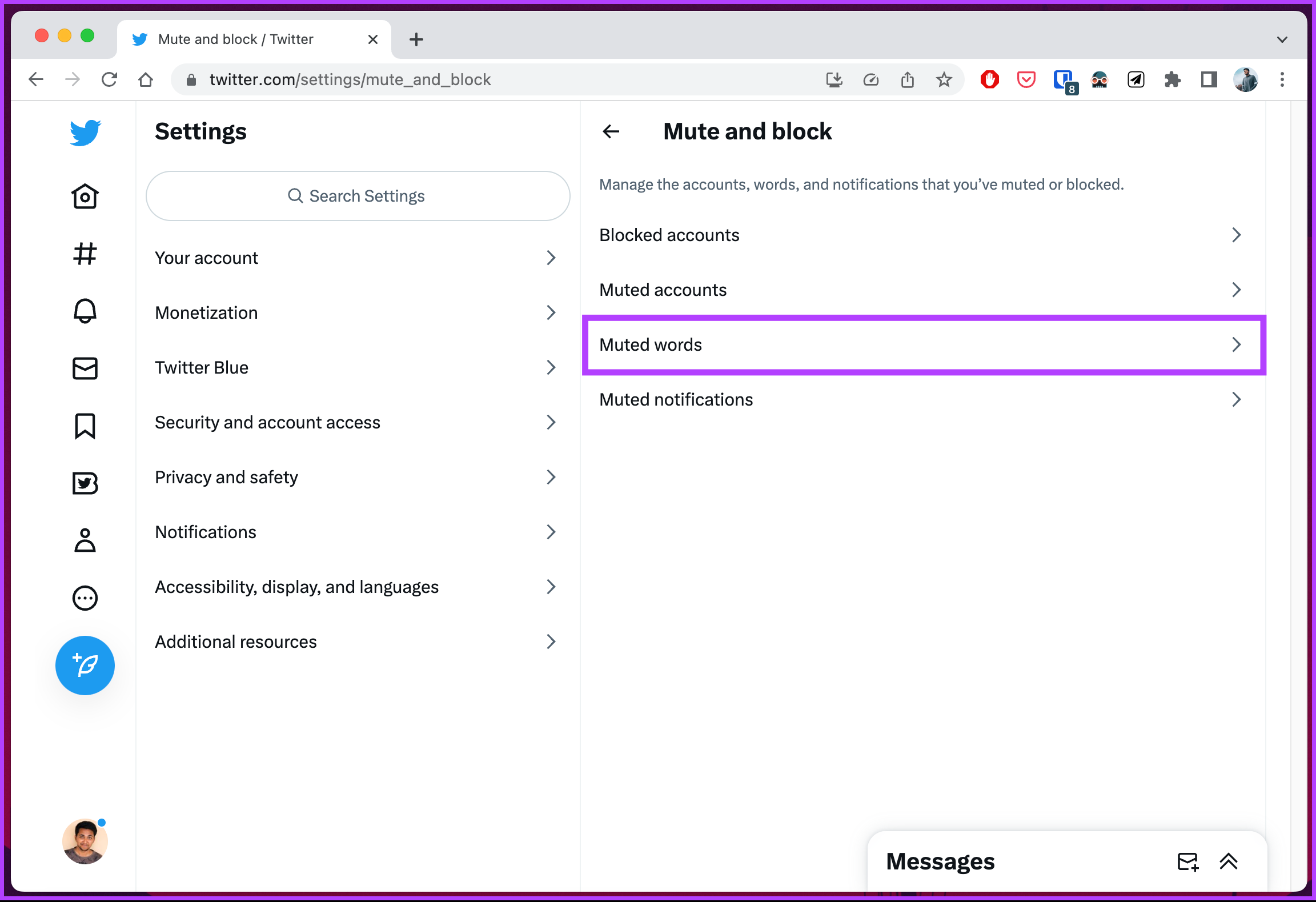
Passaggio 7: tocca il pulsante + (più) nell’angolo in alto a destra.
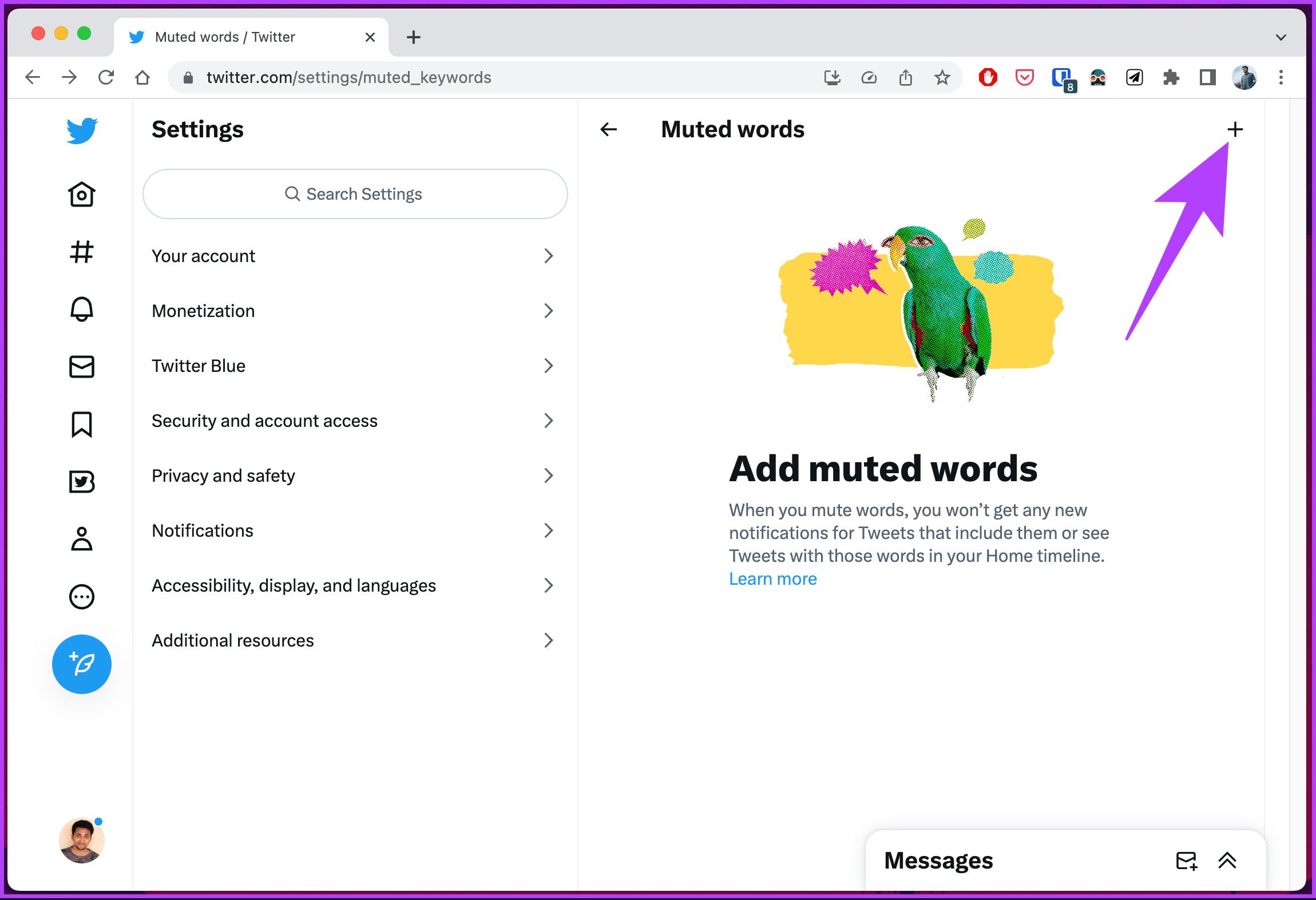
Passaggio 8: digita la parola chiave o l’hashtag che desideri silenziare. Una volta aggiunto, seleziona se desideri abilitarlo sulla sequenza temporale, sulle notifiche o su entrambi. Puoi anche scegliere se le impostazioni influenzano i tweet di chiunque o solo delle persone che non segui.
Nota: puoi salvare un solo hashtag alla volta.
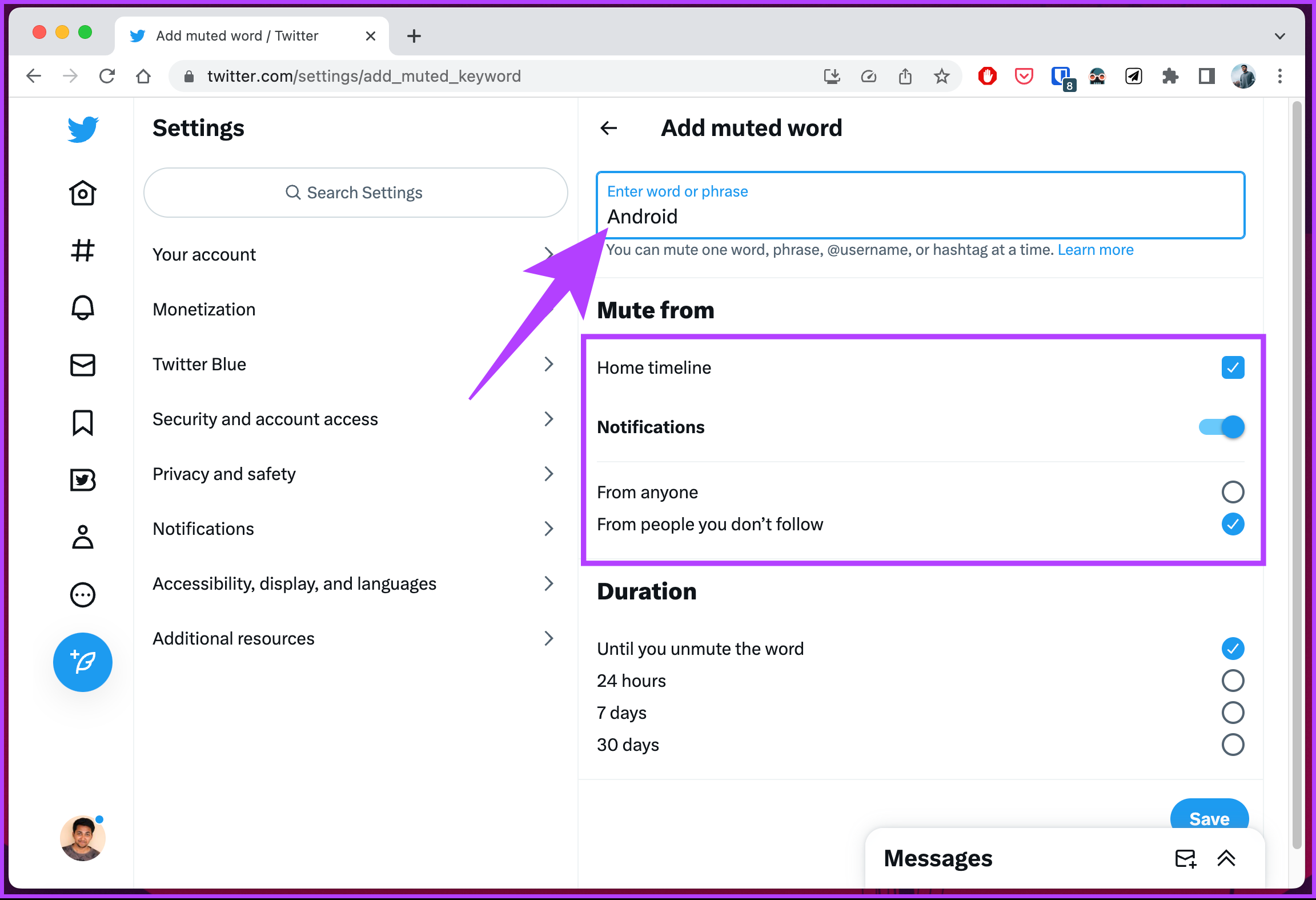
Passaggio 9: in Tempo di disattivazione dell’audio, scegli un’opzione e fai clic su Salva.
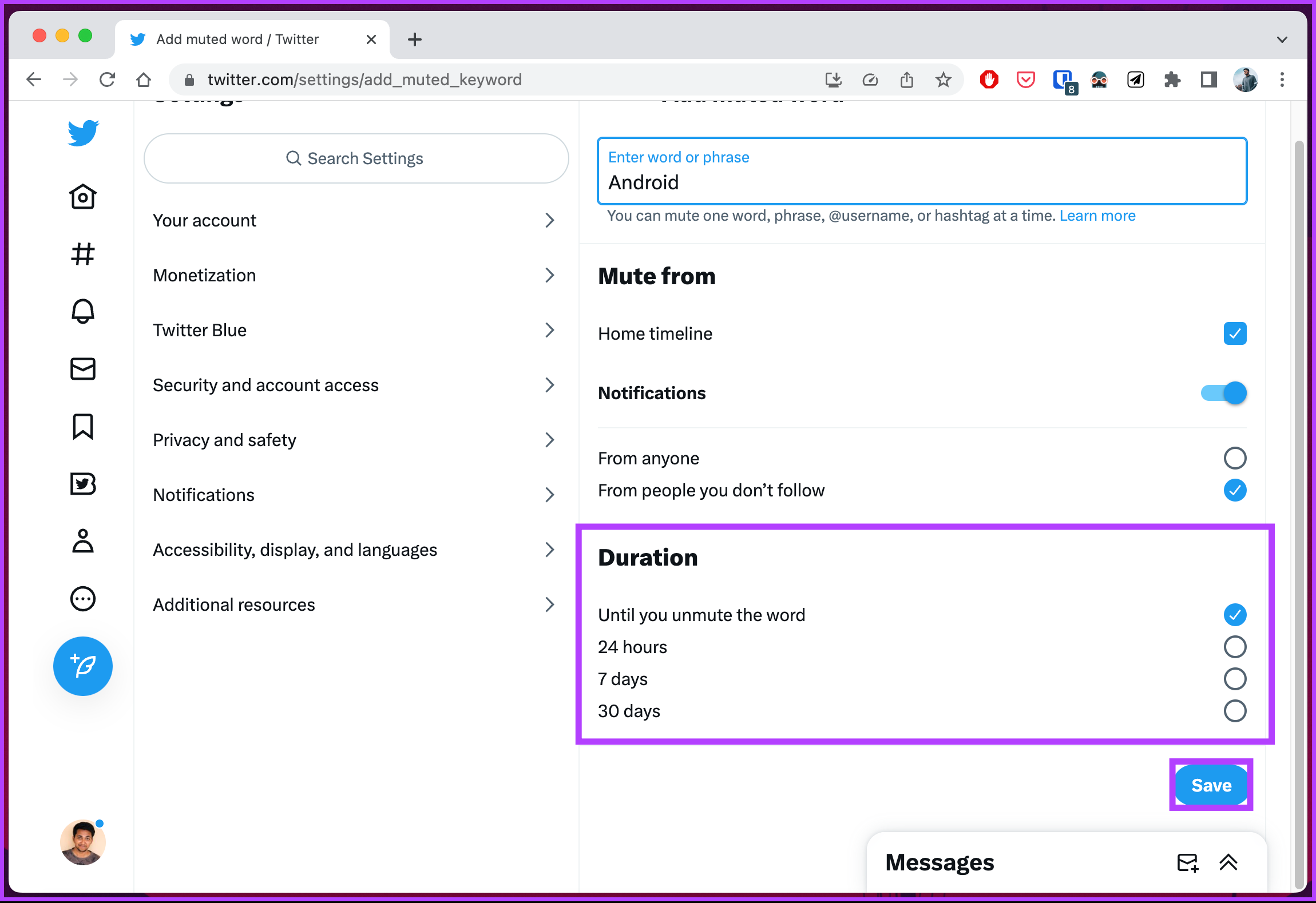
Ecco fatto. Hai silenziato determinate parole su Twitter, impedendo loro di riapparire sul tuo feed.
Se, per qualche motivo, desideri sbloccare una determinata parola chiave o hashtag dal tuo elenco di parole chiave bloccate su Twitter, continua lettura.
Come sbloccare gli hashtag di Twitter
Lo sblocco degli hashtag o delle parole chiave di Twitter va per lo più in parallelo al blocco di una parola chiave o di un hashtag, ma con una piccola modifica, poiché sbloccheremo la parola. Segui i passaggi seguenti.
Nota: a scopo dimostrativo, abbiamo mostrato i passaggi per i dispositivi Android. Tuttavia, i passaggi sono quasi simili anche per i dispositivi desktop e iOS.
Passaggio 1: avvia Twitter sul tuo dispositivo Android. Vai alla scheda Notifiche toccando l’icona a forma di campana nella barra di navigazione in basso.
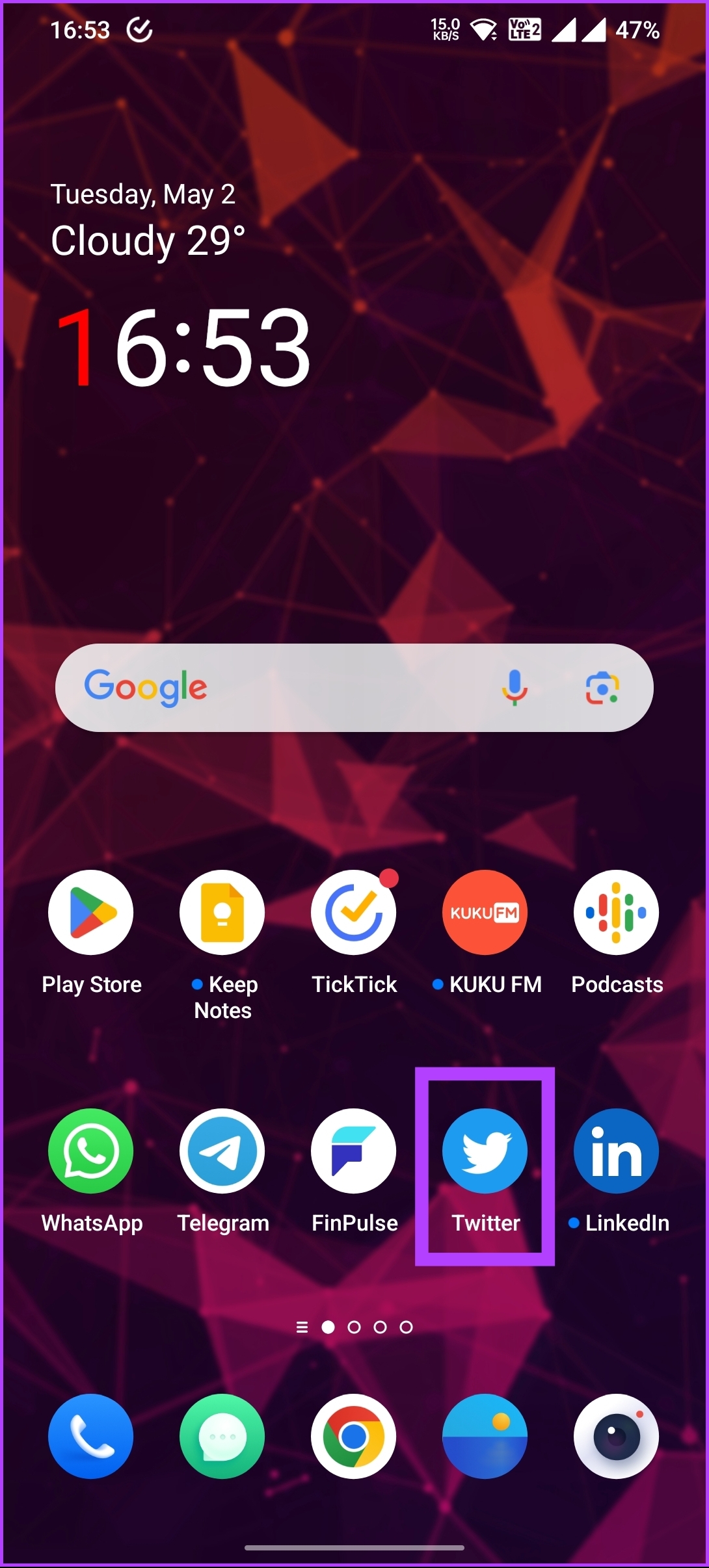
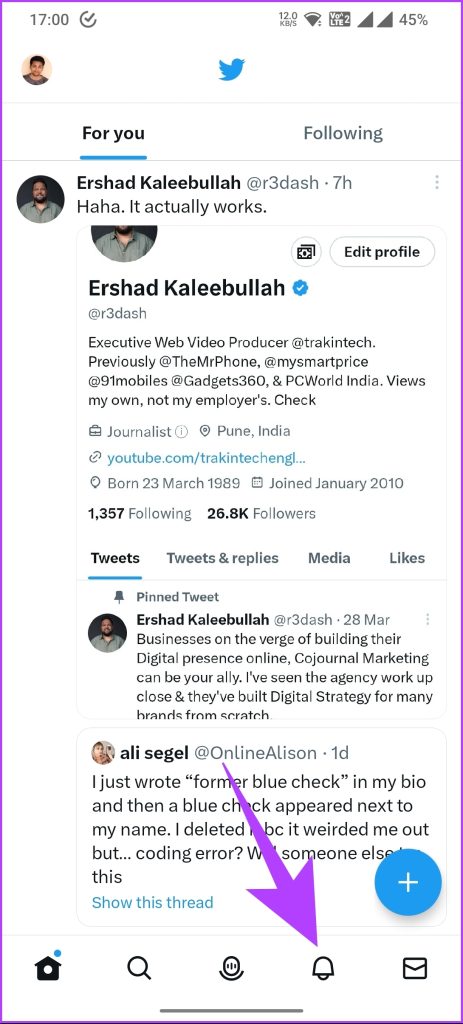
Passaggio 2: tocca l’icona Impostazioni (ingranaggio) e scegli Filtri.
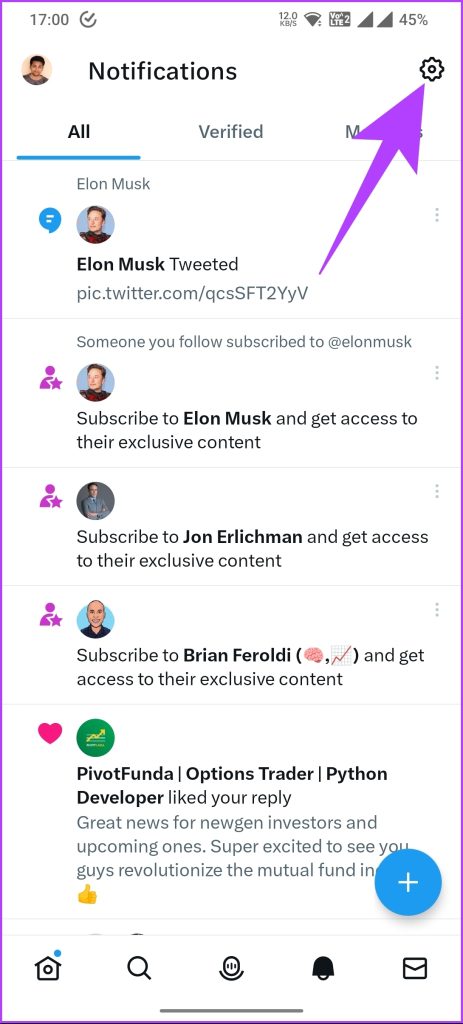
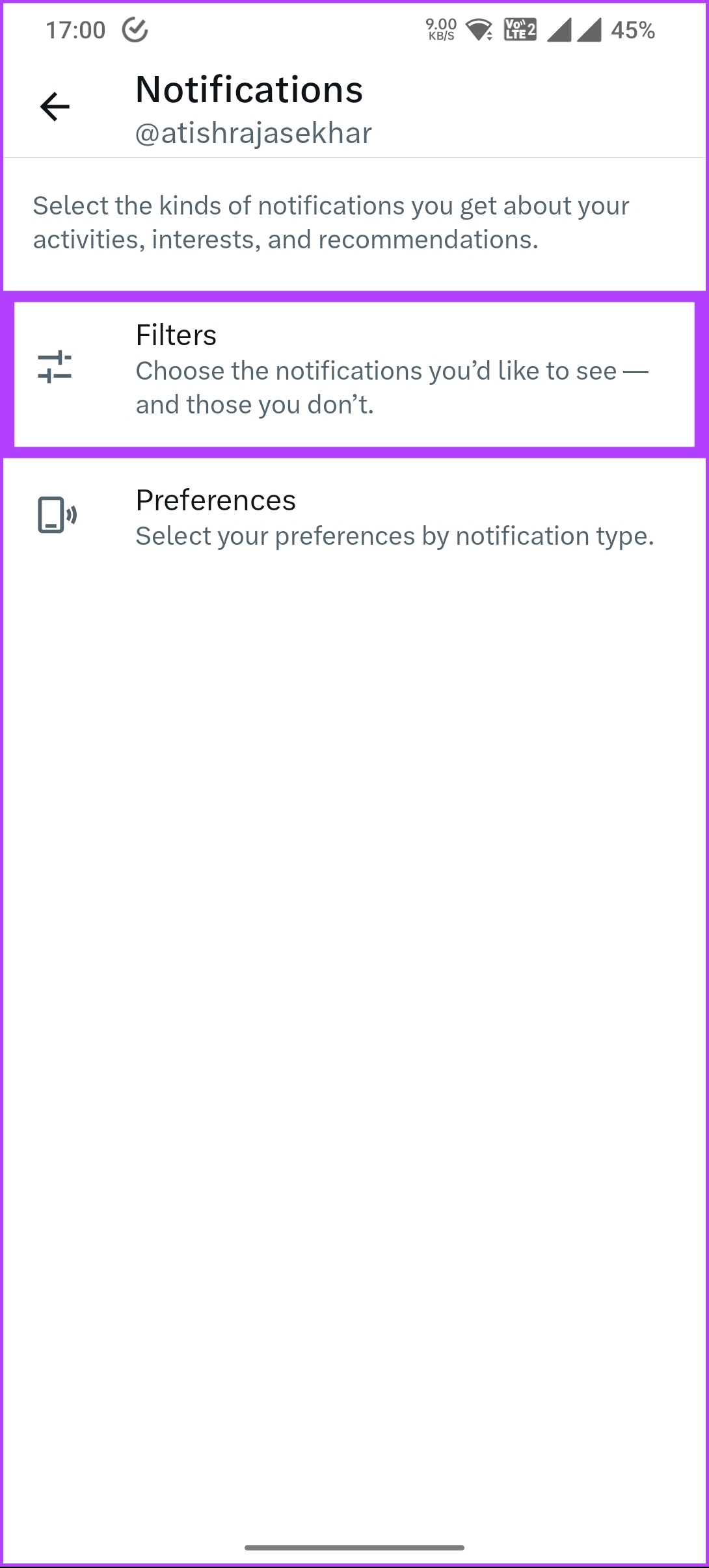
Passaggio 3: Sotto l’opzione Filtri, scegli Parole disattivate. Nella schermata successiva, tocca l’hashtag che desideri sbloccare.
Nota: sul desktop, tocca l’icona di attivazione dell’audio a destra e quindi Riattiva.
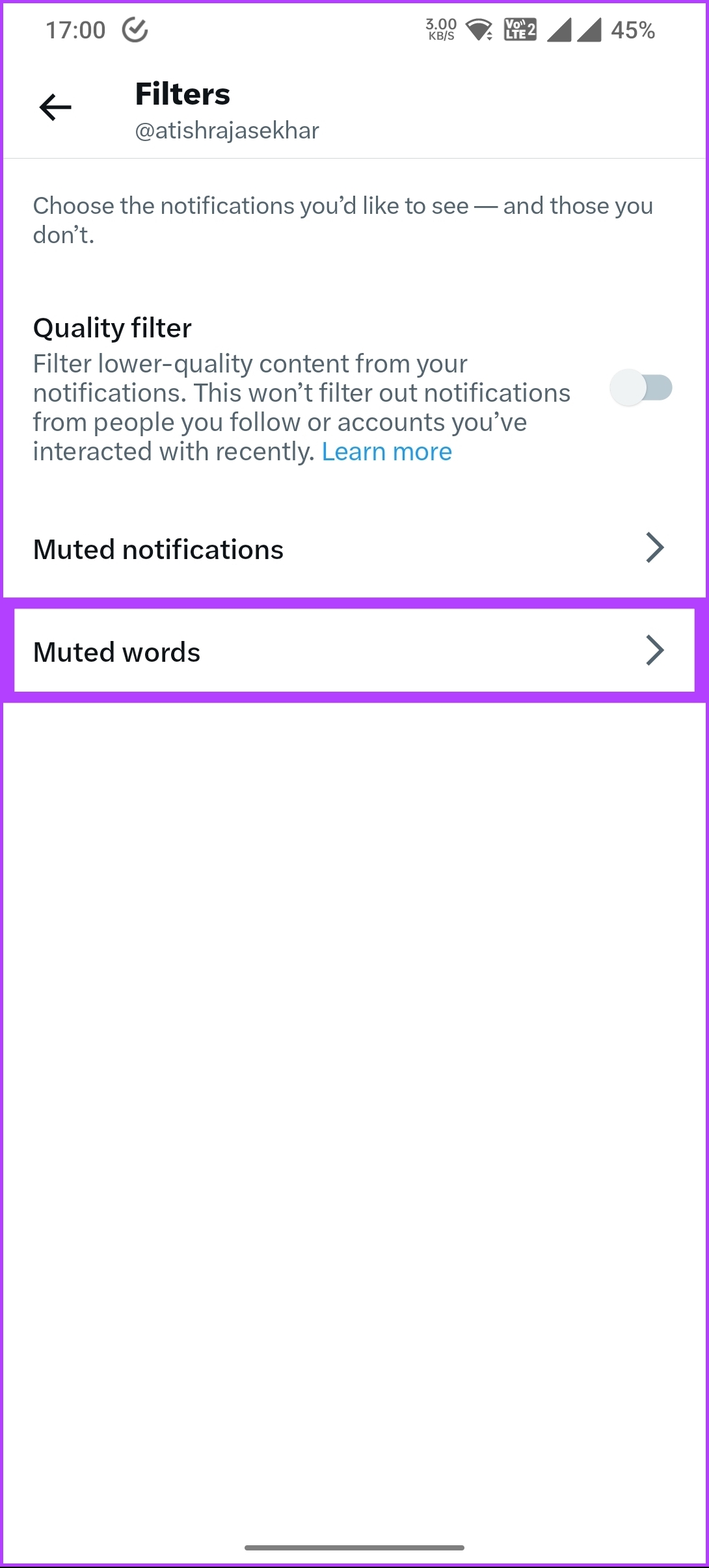
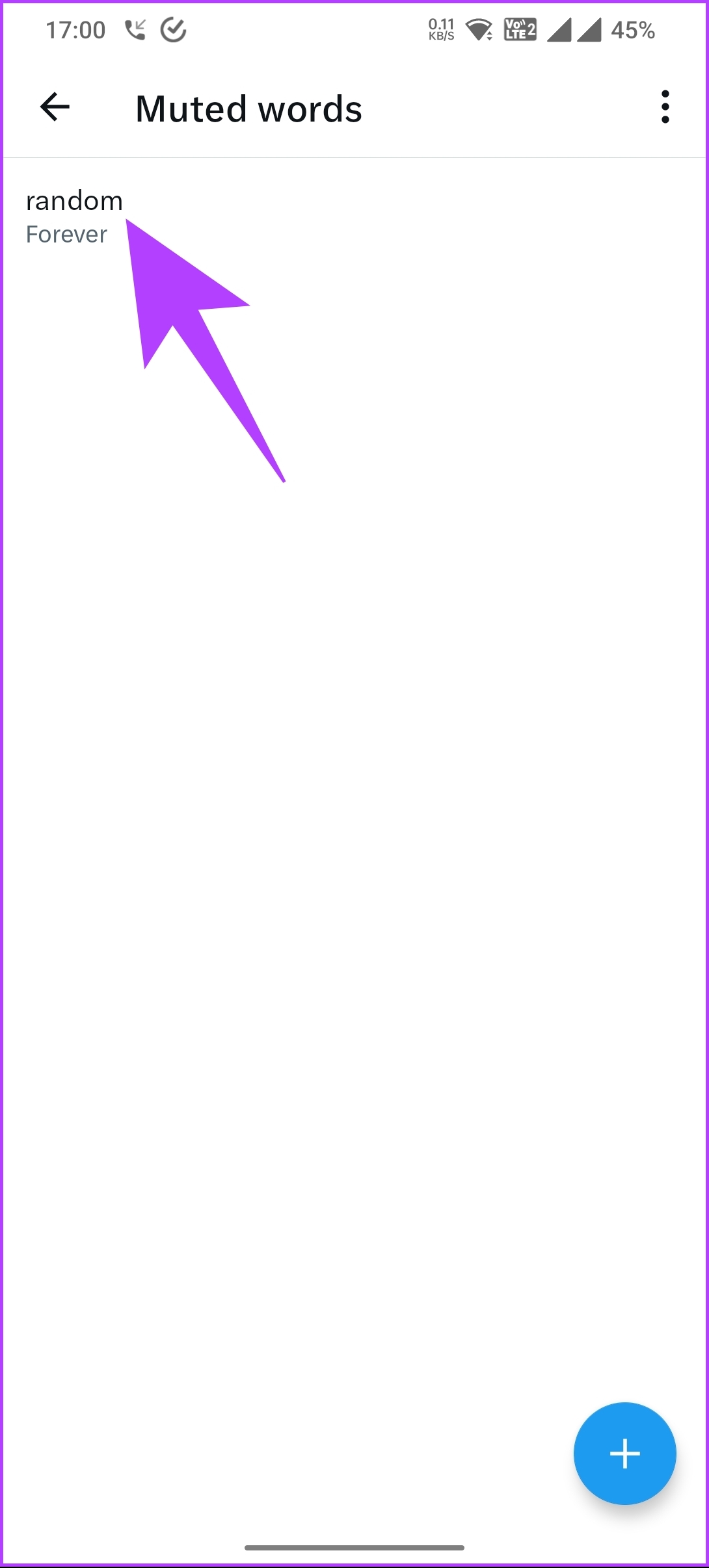
Passaggio 4: tocca Elimina parola e tocca di nuovo su Riattiva audio per confermare.
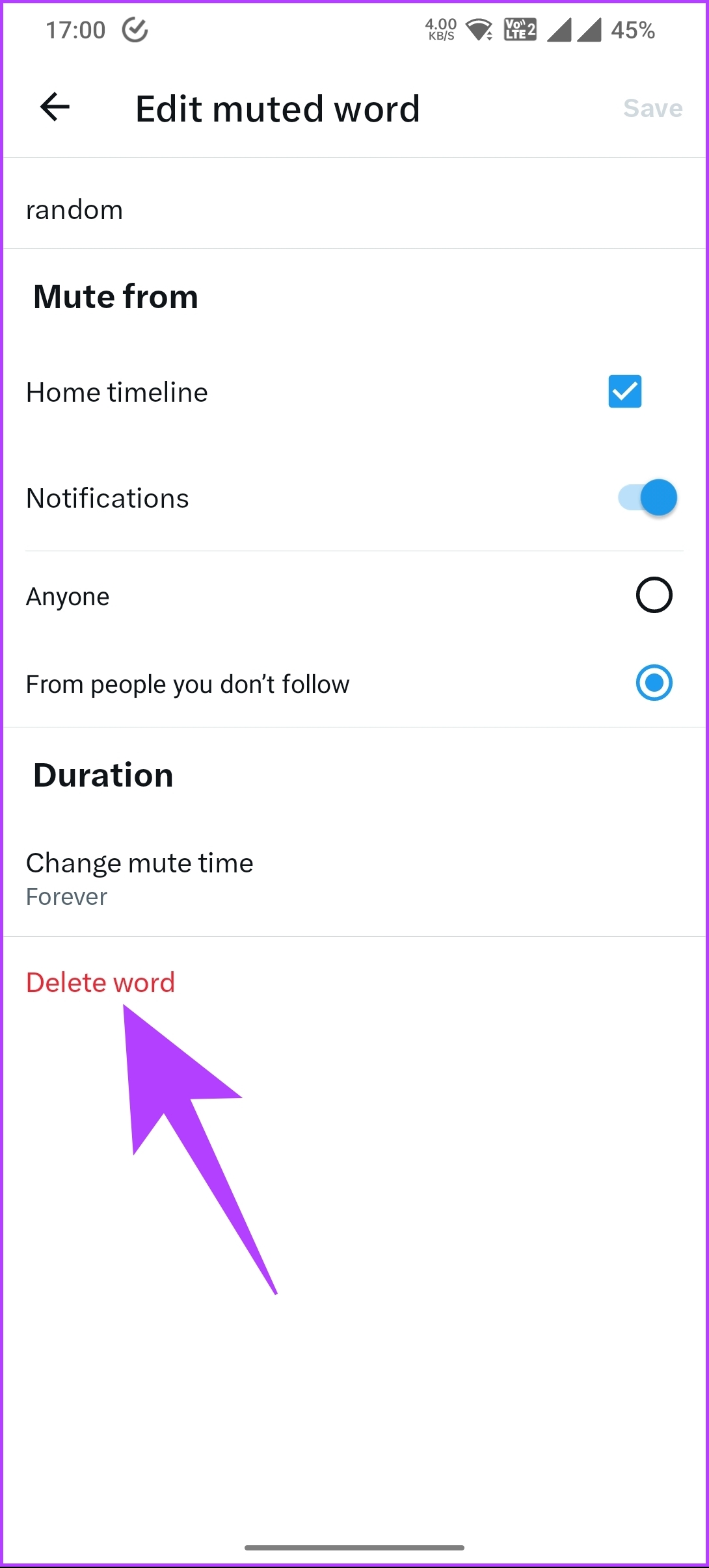
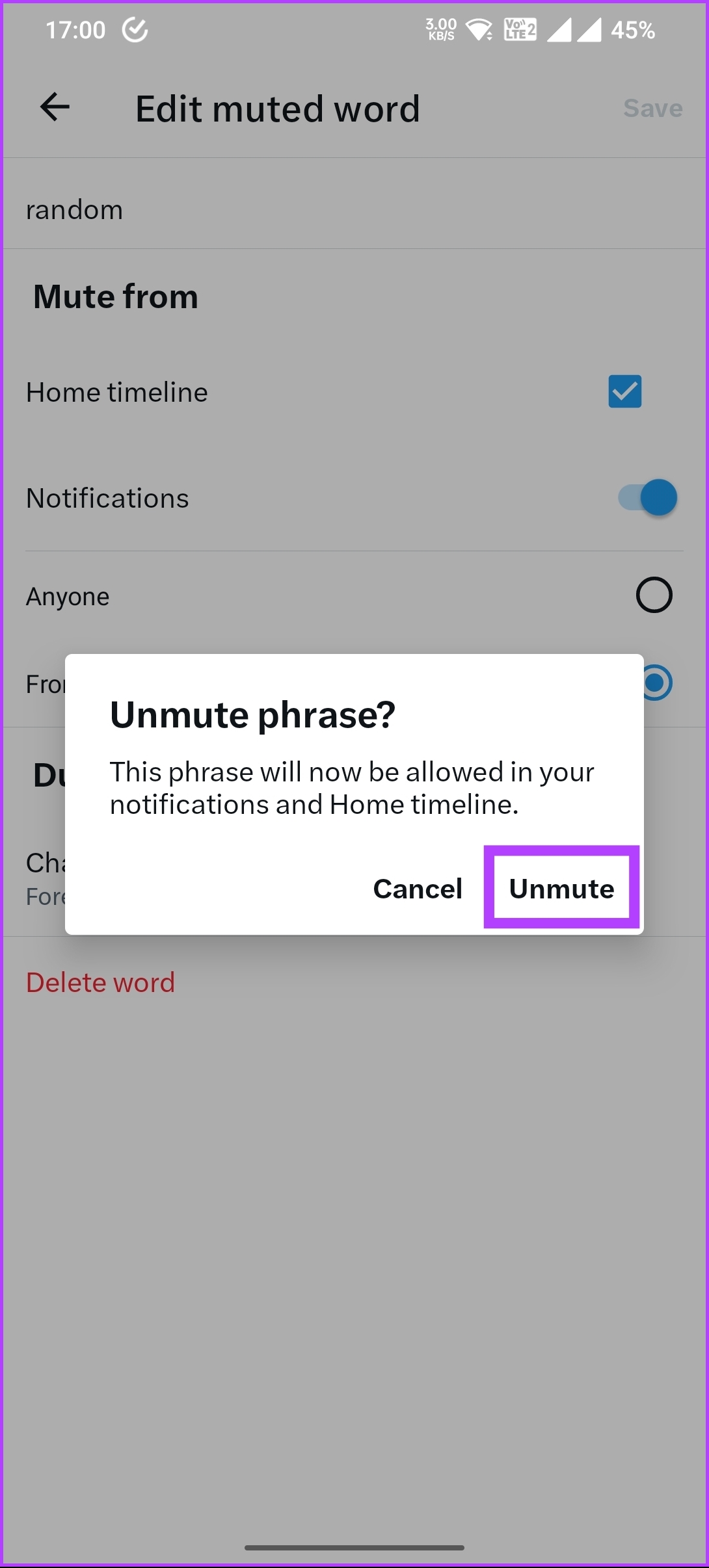
Ecco fatto. Hai sbloccato un hashtag o una parola chiave disattivati da Twitter. Se hai domande che dobbiamo ancora risolvere, consulta la sezione delle domande frequenti di seguito.
Domande frequenti
1. Ricevi ancora notifiche da qualcuno che hai disattivato su Twitter?
No, quando disattivi qualcuno su Twitter, non riceverai più notifiche per i suoi tweet, retweet, risposte o messaggi. Ciò include le notifiche dalle loro menzioni o tag e qualsiasi messaggio diretto che ti inviano.
2. Disattivare l’audio equivale a bloccare?
No, disattivare l’audio non equivale a bloccare su Twitter. Quando disattivi qualcuno su Twitter, i suoi tweet e retweet non verranno visualizzati nella tua sequenza temporale. Tuttavia, puoi comunque ricevere le loro notifiche, ad esempio quando rispondono ai tuoi tweet o ti menzionano.
Al contrario, quando blocchi qualcuno, gli viene impedito di seguirti, vedere i tuoi tweet o interagire con te su Twitter. Inoltre, non possono inviarti messaggi diretti e non riceverai alcuna notifica da parte loro.
3. Riesci a vedere chi ti ha disattivato l’audio su Twitter?
Se qualcuno disattiva il tuo account Twitter, non saprai chi è stato perché Twitter non condivide tali informazioni. Il silenziamento è un modo privato con cui gli utenti possono nascondere i tuoi tweet e le notifiche dai loro feed a tua insaputa. Anche se qualcuno ti silenzia, puoi continuare a utilizzare Twitter come al solito e non saranno in grado di vedere i tuoi tweet o le tue notifiche. Ma non sarai in grado di dire chi ti ha silenziato su Twitter.
Cancella il rumore
Quindi, ecco come silenziare parole chiave e hashtag su Twitter. Sia che tu voglia evitare spoiler per il tuo programma TV preferito o filtrare la negatività, silenziare parole chiave e hashtag è uno strumento efficace. Quindi, vai avanti e provalo: inizia a disattivare quelle parole chiave e hashtag e goditi un’esperienza Twitter più personalizzata. Potresti anche voler leggere come togliere la protezione ai tuoi tweet.
